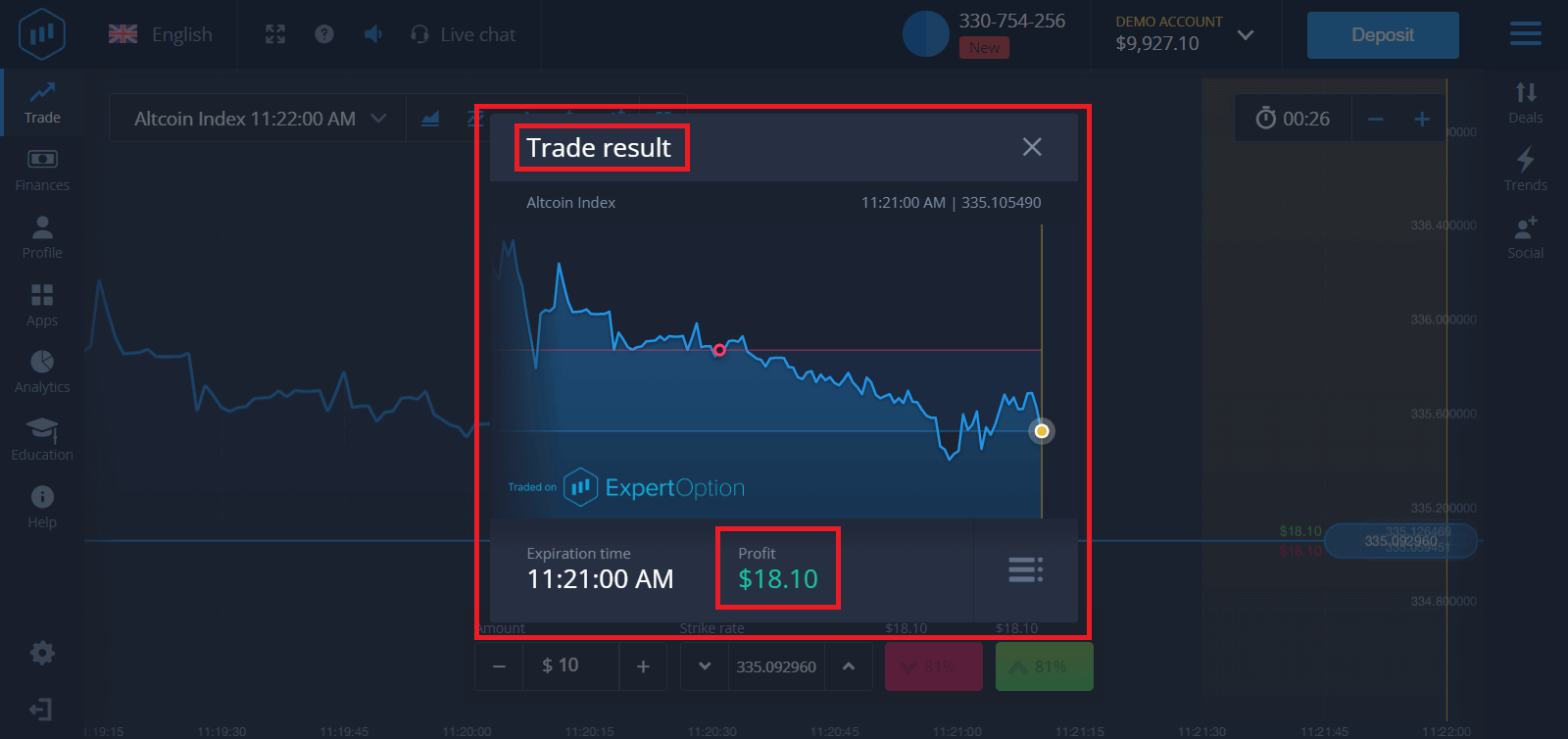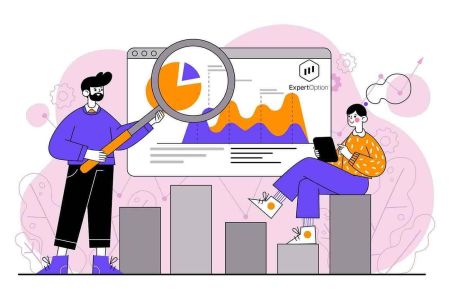ExpertOption-те қалай тіркелуге және сауда жасауға болады
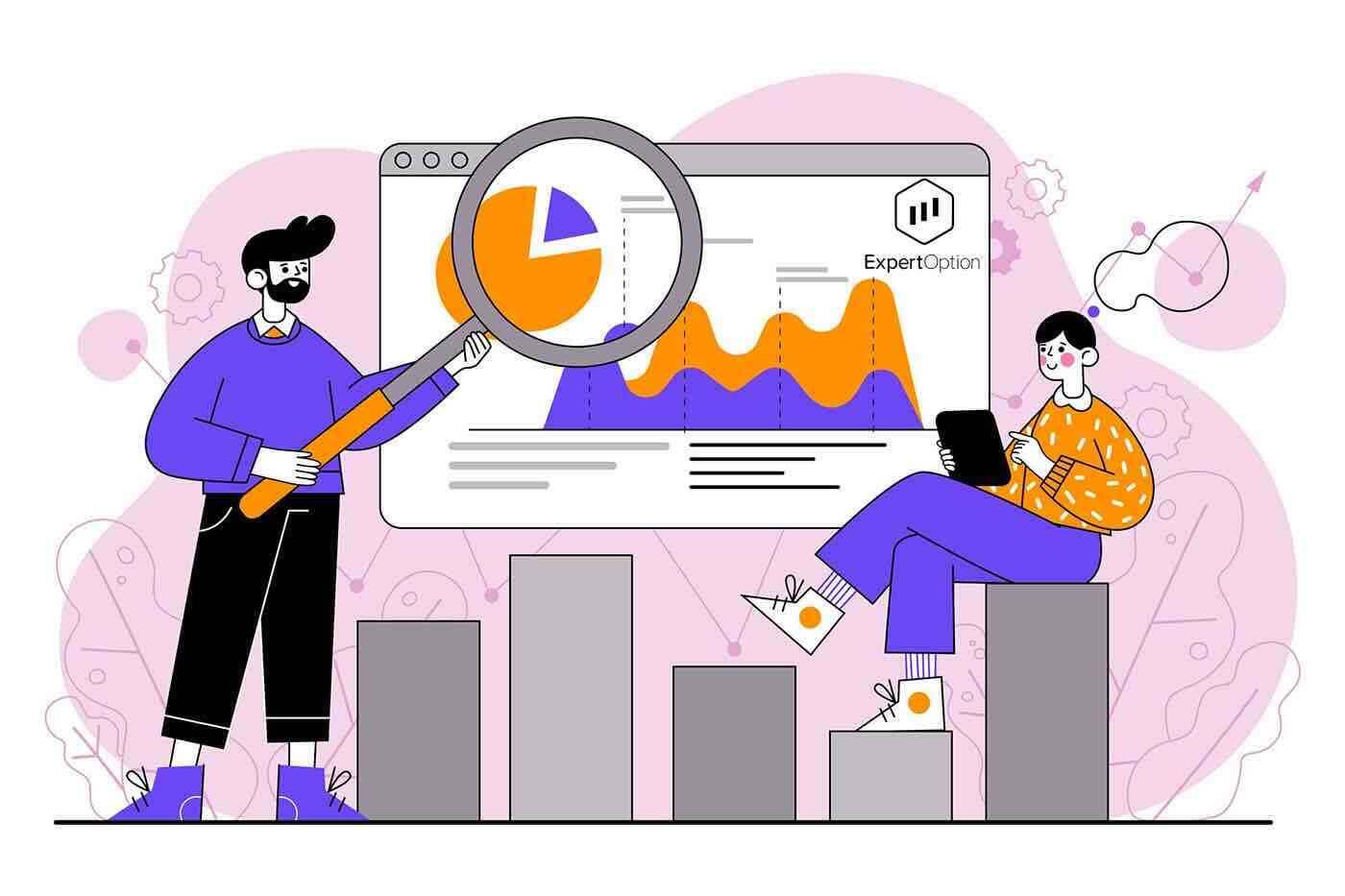
ExpertOption жүйесінде қалай тіркелуге болады
Сауда интерфейсін 1 басу арқылы бастаңыз
Платформада тіркелу - бұл бірнеше рет басудан тұратын қарапайым процесс. Сауда интерфейсін бір рет басу арқылы ашу үшін «Тегін демонстрацияны қолданып көру» түймесін басыңыз.
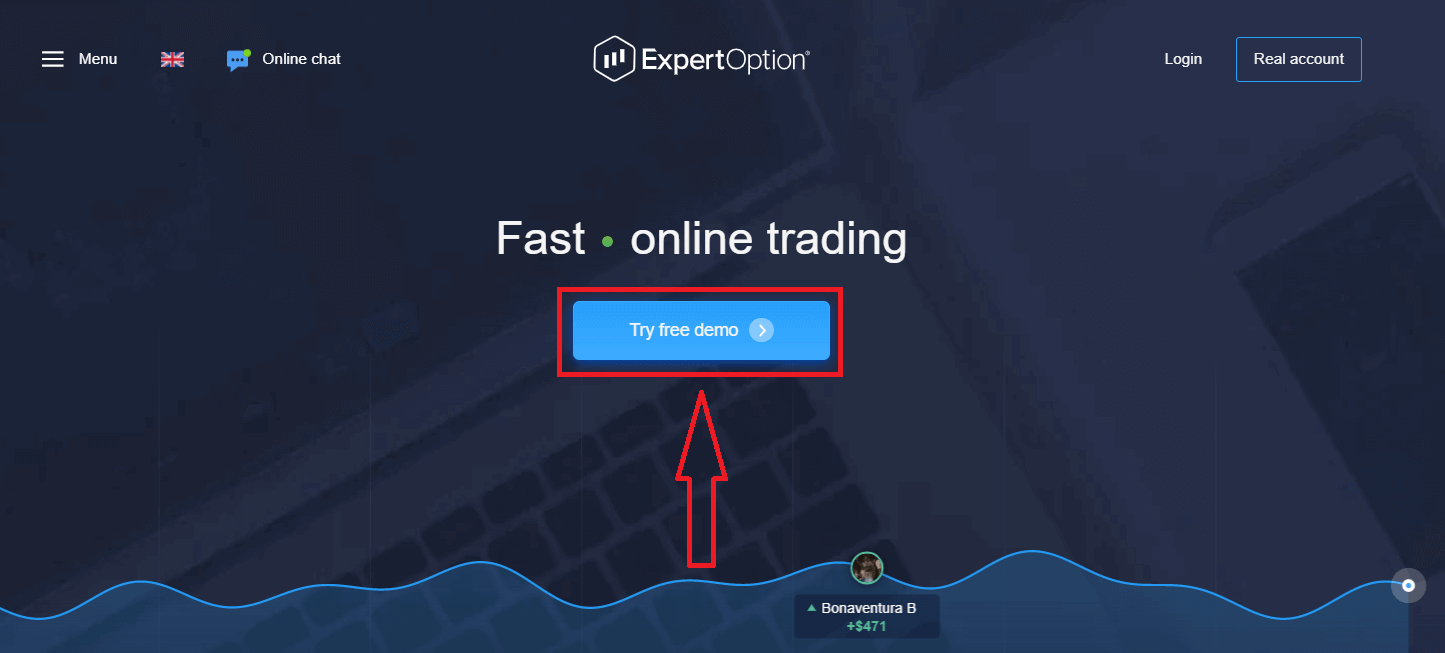
Бұл сізді Демо-шотта $10 000-мен сауда-саттықты бастау үшін Демо сауда-саттық бетіне апарады. Есептік
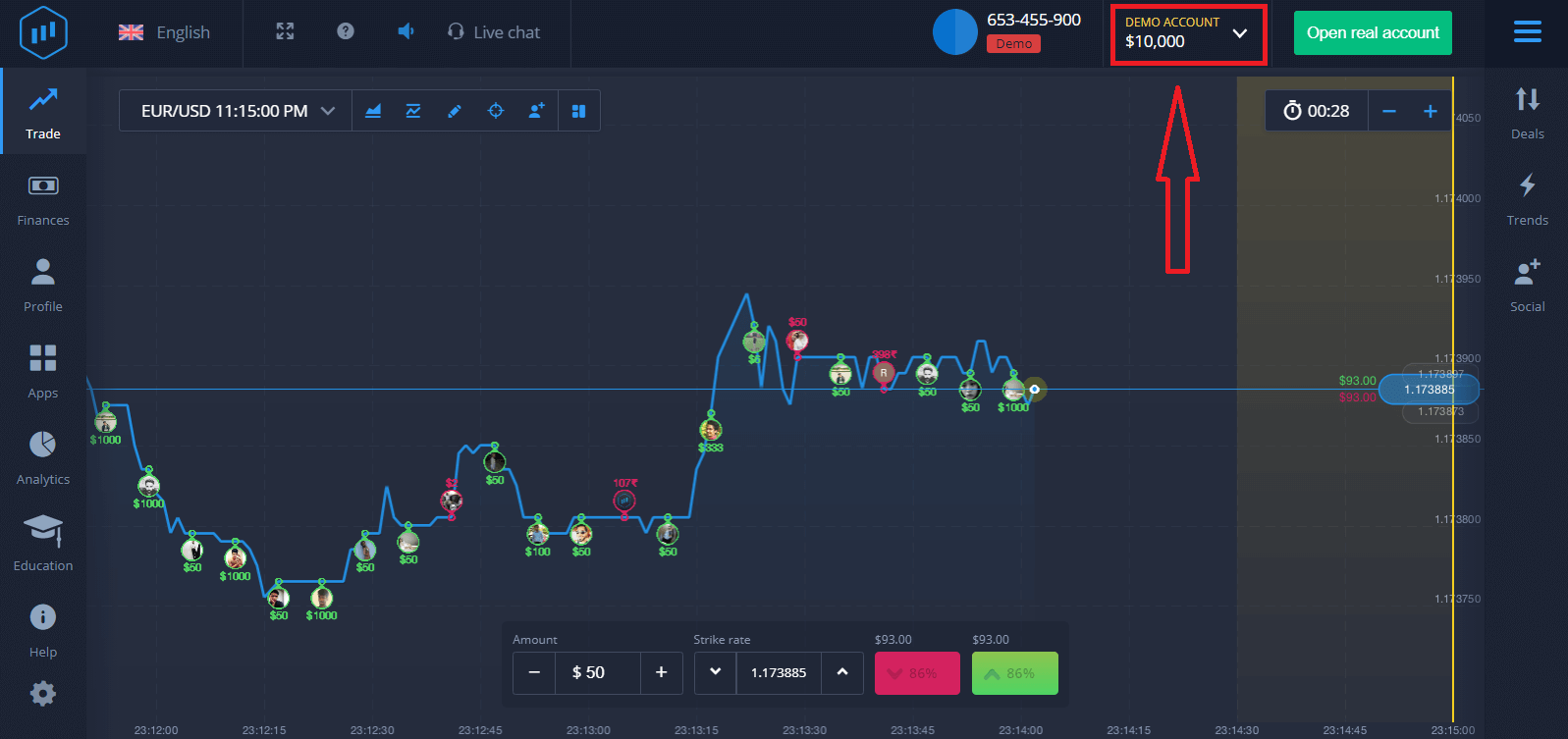
жазбаны пайдалануды жалғастыру, сауда нәтижелерін сақтау және нақты шотпен сауда жасау үшін. ExpertOption тіркелгісін жасау үшін "Нақты тіркелгіні ашу" түймесін басыңыз.
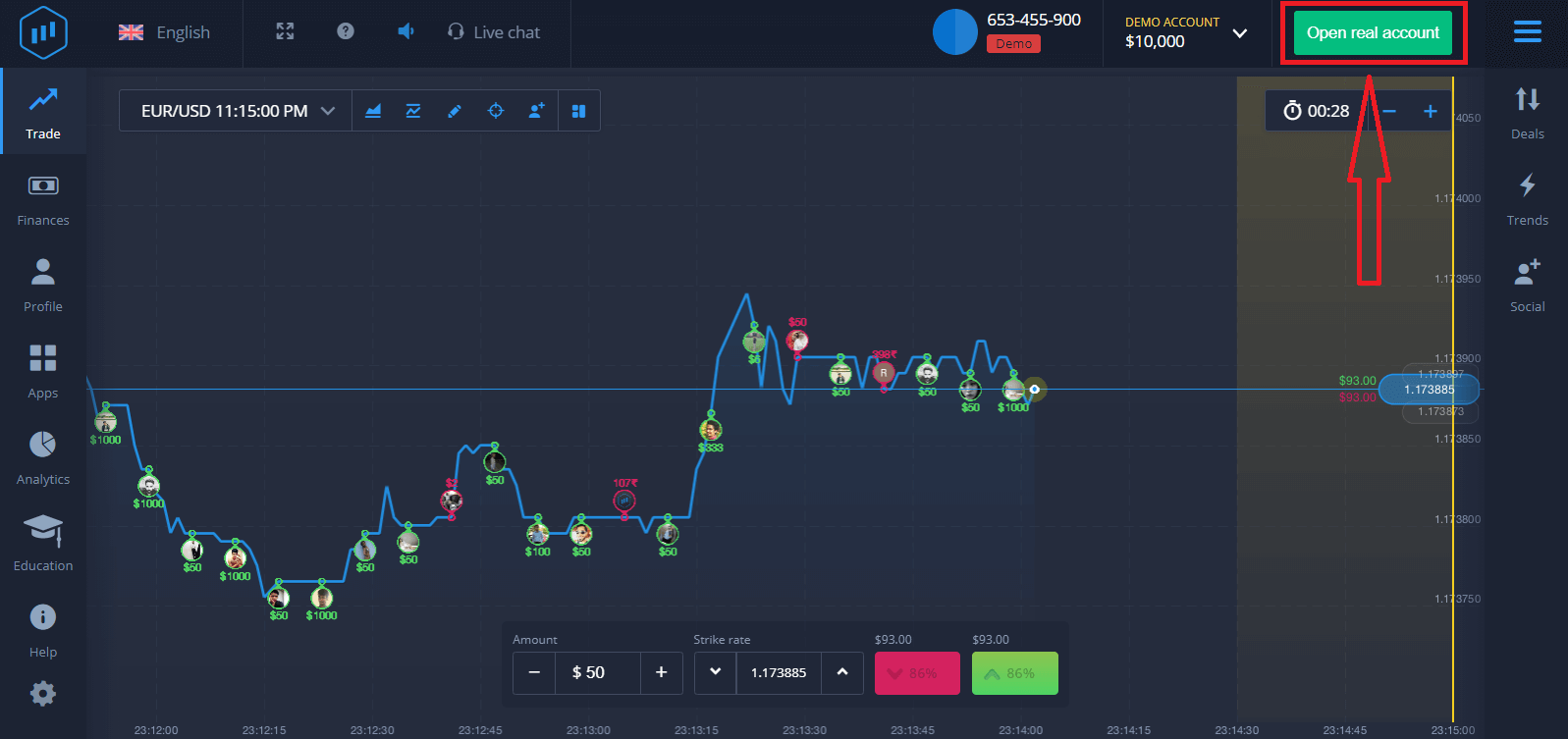
Қол жетімді үш опция бар: төмендегідей электрондық пошта мекенжайы, Facebook тіркелгісі немесе Google тіркелгісі арқылы тіркелу. Сізге қажет кез келген қолайлы әдісті таңдап, құпия сөзді жасау.
Электрондық пошта арқылы қалай тіркелуге болады
1. Жоғарғы оң жақ бұрыштағы
« Нақты тіркелгі » түймесін басу арқылы платформада тіркелгіге жазылуға болады . 2. Тіркелу үшін барлық қажетті ақпаратты толтырып, «Тіркелгіні ашу» түймесін басу керек.
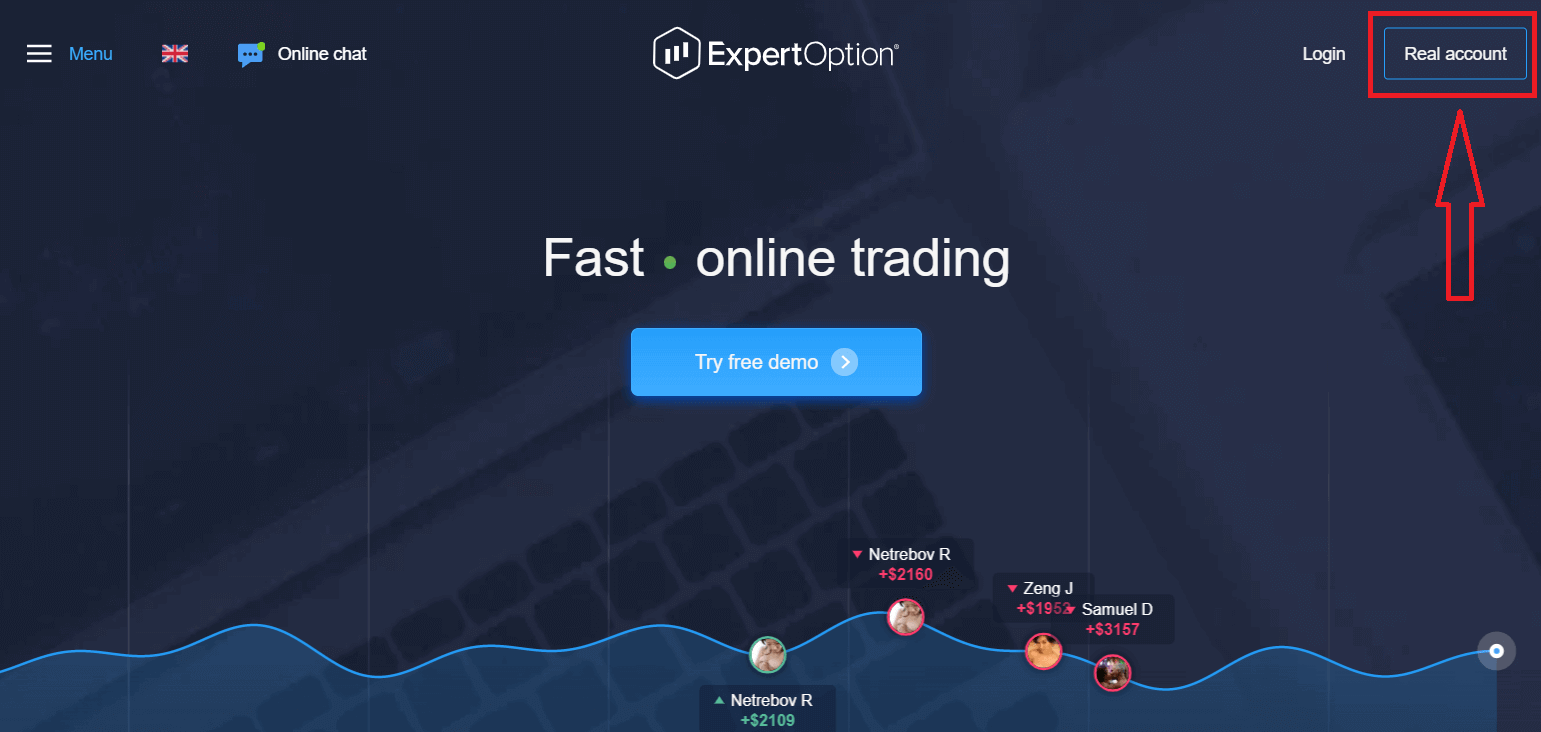
- Жарамды электрондық пошта мекенжайын енгізіңіз.
- Күшті құпия сөз жасаңыз.
- Сондай-ақ, «Шарттар мен шарттарды» оқып, оны тексеру керек.
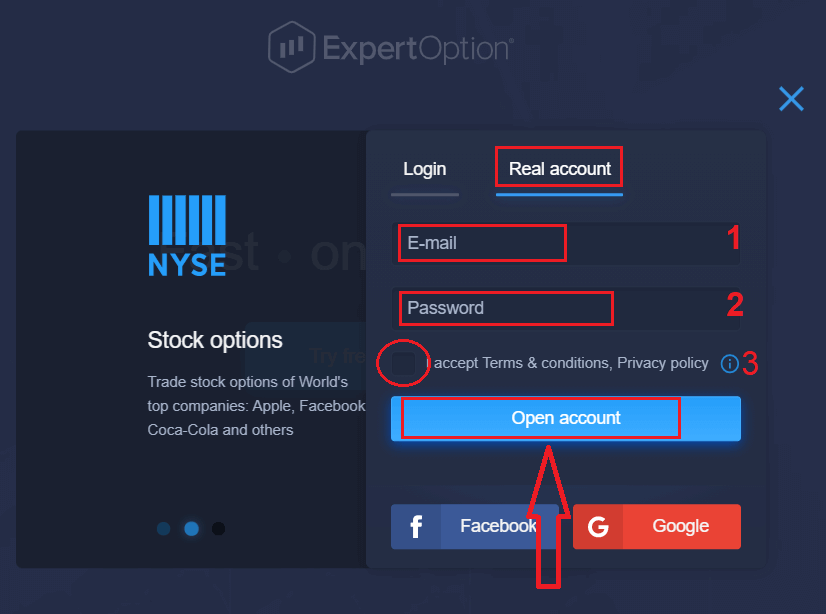
Құттықтаймыз! Сіз сәтті тіркелдіңіз. Тікелей сауда-саттықты бастау үшін сіз өзіңіздің шотыңызға инвестиция салуыңыз керек (ең төменгі депозит 10 АҚШ доллары).
ExpertOption-те депозитті қалай жасауға болады
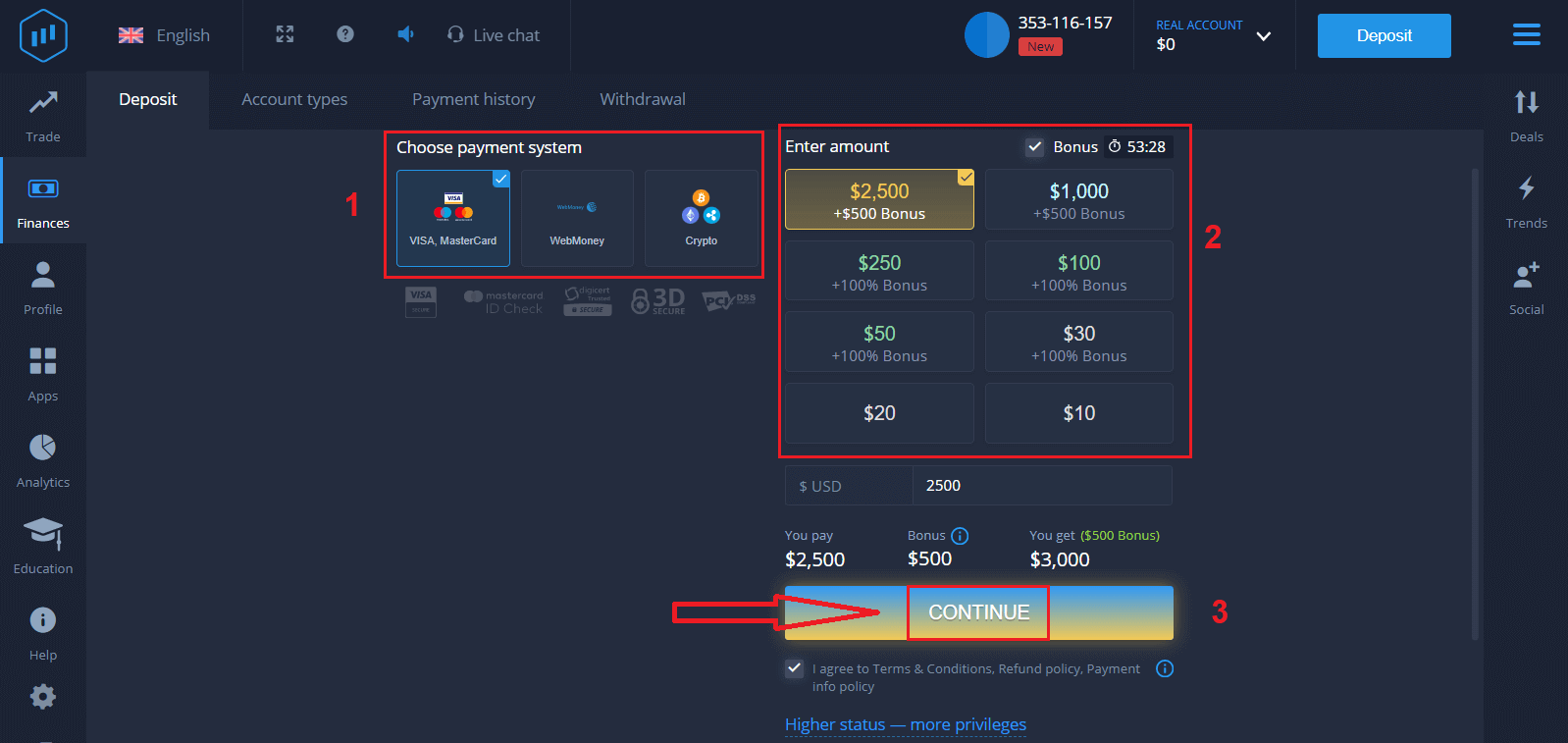
Карточка деректерін енгізіп, «Қаражат қосу ...» түймесін басыңыз.
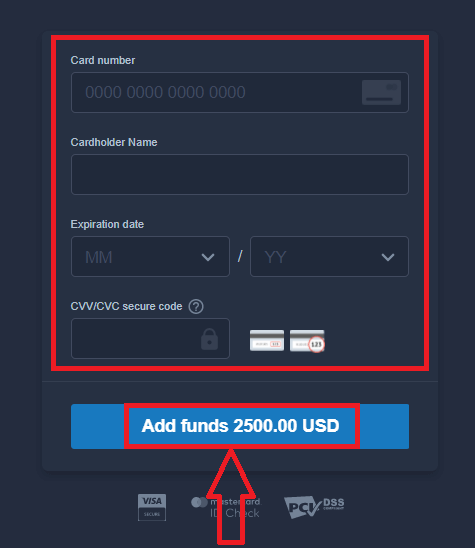
Енді сіз сәтті депозиттен кейін нақты шотпен сауда жасай аласыз.
Демо тіркелгіні пайдаланғыңыз келсе, Демо тіркелгісінде $10 000 сауда жасау үшін "REAL ACCOUNT" түймесін басып, "DEMO ACCOUNT" таңдаңыз. Демо-шот - бұл платформамен танысуға, әртүрлі активтер бойынша сауда дағдыларын үйренуге және нақты уақыт диаграммасында тәуекелсіз жаңа механизмдерді сынауға арналған құрал.
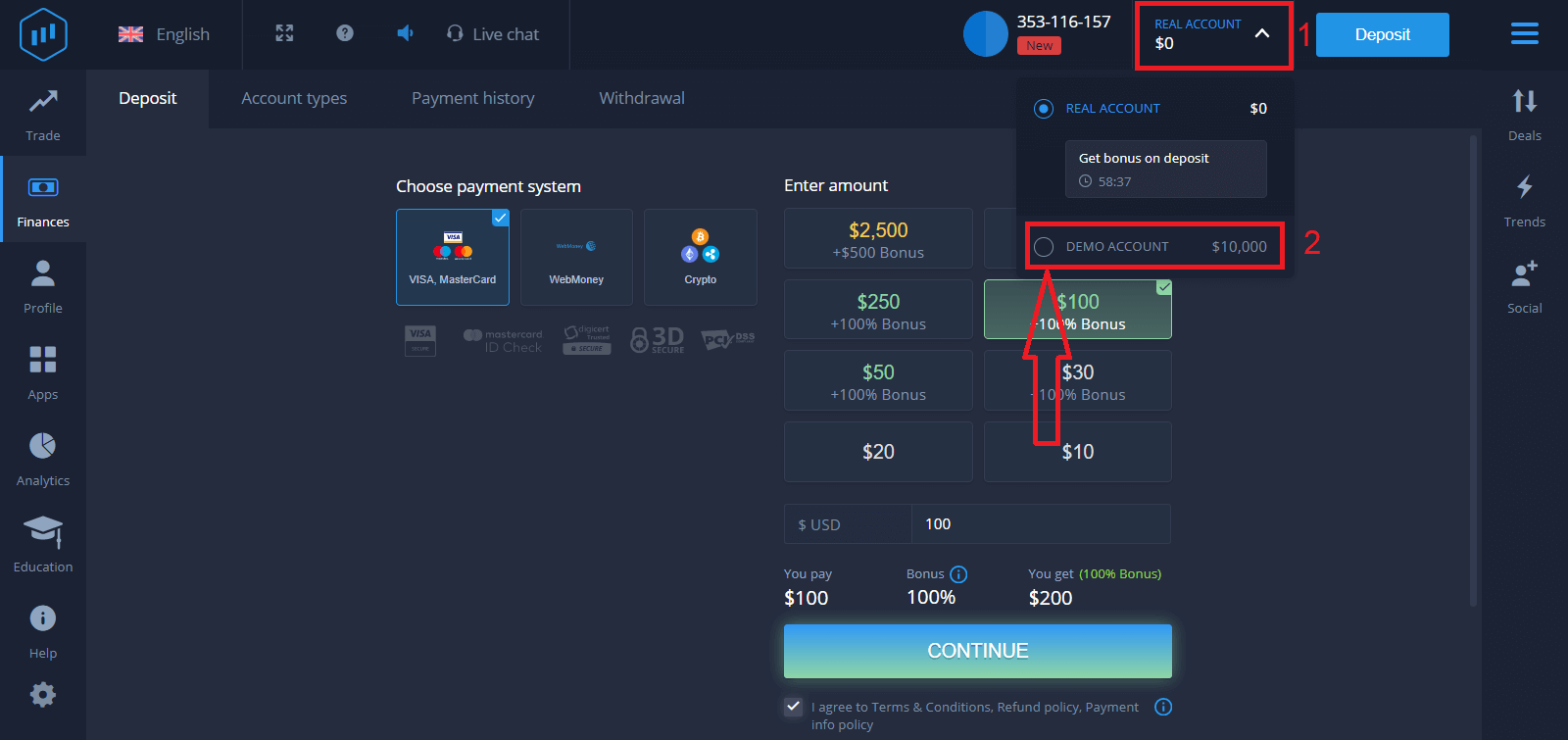
Соңында сіз электрондық поштаңызға кіресіз, ExpertOption сізге растау хатын жібереді. Есептік жазбаңызды белсендіру үшін сол поштадағы түймені басыңыз. Сонымен, сіз тіркелуді және тіркелгіңізді белсендіруді аяқтайсыз.
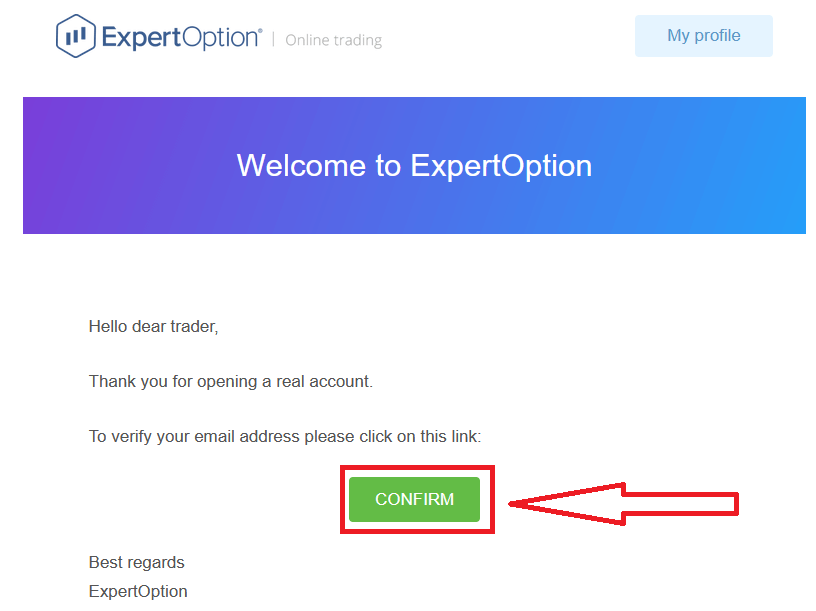
Facebook тіркелгісімен қалай тіркелуге болады
Сондай-ақ, сізде Facebook тіркелгісі арқылы тіркелгіңізді ашу мүмкіндігі бар және мұны бірнеше қарапайым қадамдармен орындауға болады:
1. «Шарттар мен шарттарды» тексеріп, Facebook түймесін
басыңыз 2. Facebook жүйесіне кіру терезесі ашылады, онда сізге қажет болады. Facebook жүйесінде тіркелу үшін пайдаланған электрондық пошта мекенжайыңызды енгізу үшін 3. Facebook тіркелгіңізден құпия сөзді енгізіңіз 4. «Кіру» түймесін басыңыз «Кіру» түймесін басқаннан кейін ExpertOption мыналарға рұқсат сұрайды: Сіздің атыңыз және профиль суреті мен электрондық пошта мекенжайы. «Жалғастыру...» түймесін басыңыз. Осыдан кейін сіз автоматты түрде ExpertOption платформасына қайта бағытталасыз.
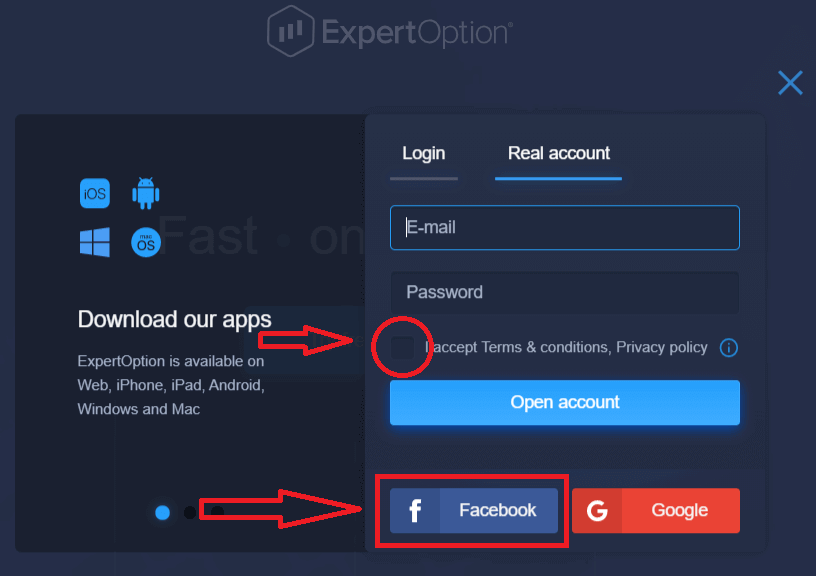
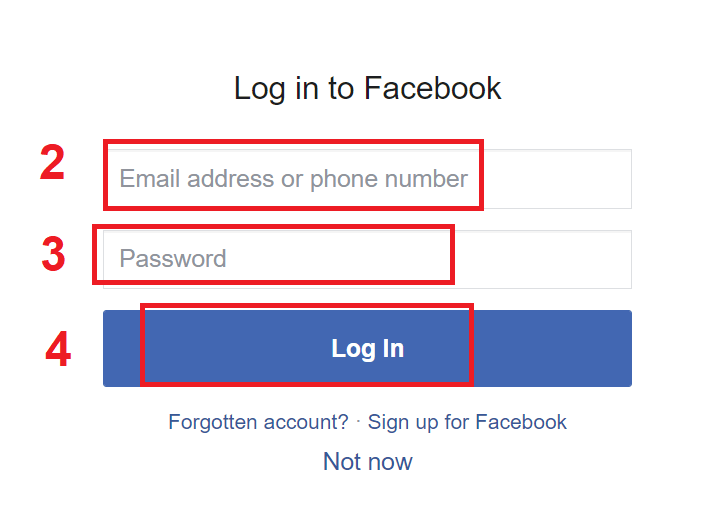
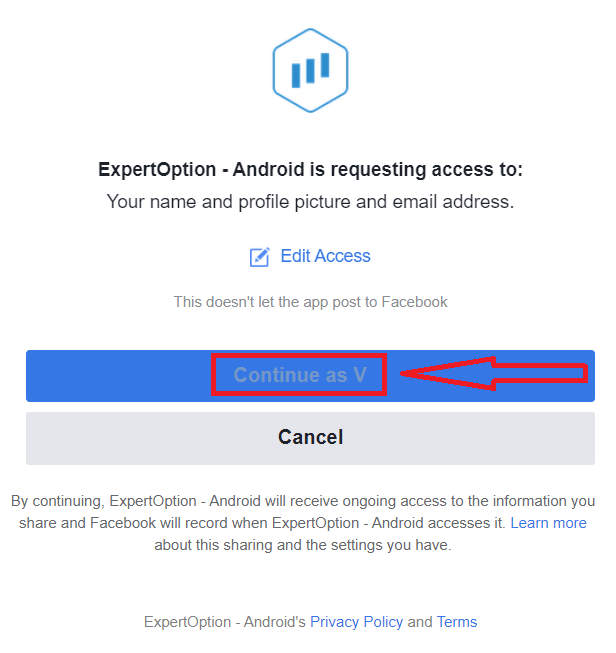
Google есептік жазбасымен қалай тіркелуге болады
1. Google есептік жазбасымен тіркелу үшін «Шарттар мен шарттарды» тексеріп, тіркеу пішініндегі сәйкес түймені басыңыз.
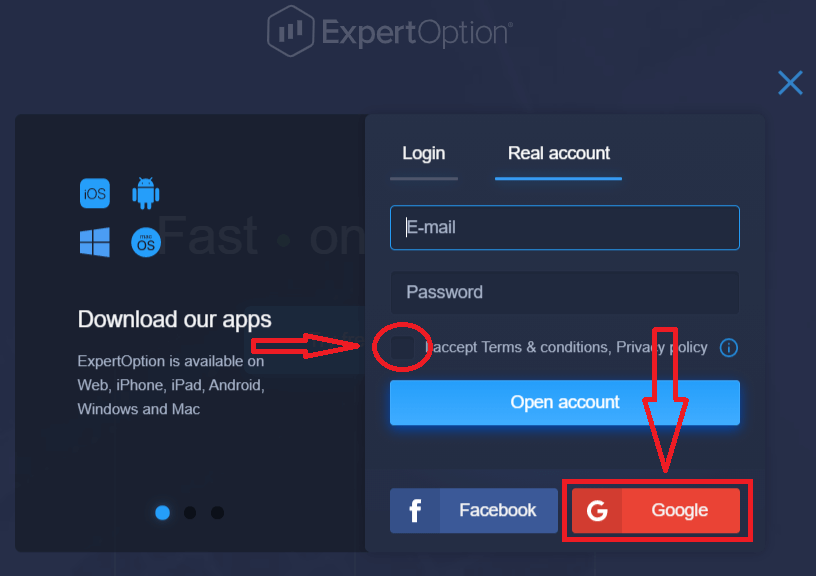
2. Жаңадан ашылған терезеде телефон нөміріңізді немесе электрондық поштаңызды енгізіп, «Келесі» түймесін басыңыз.
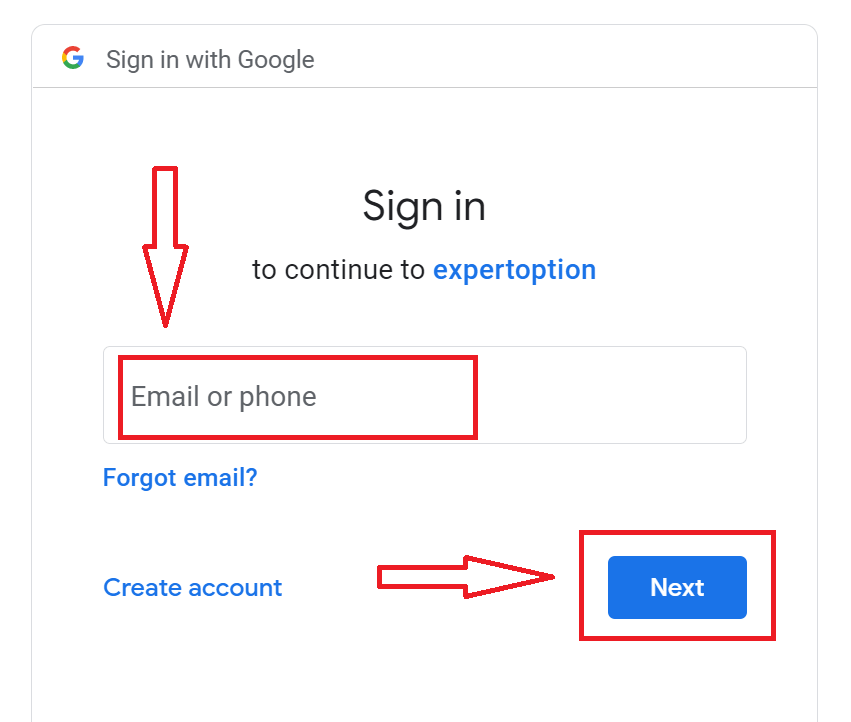
3. Содан кейін Google есептік жазбаңыздың құпия сөзін енгізіп, «Келесі» түймесін басыңыз.
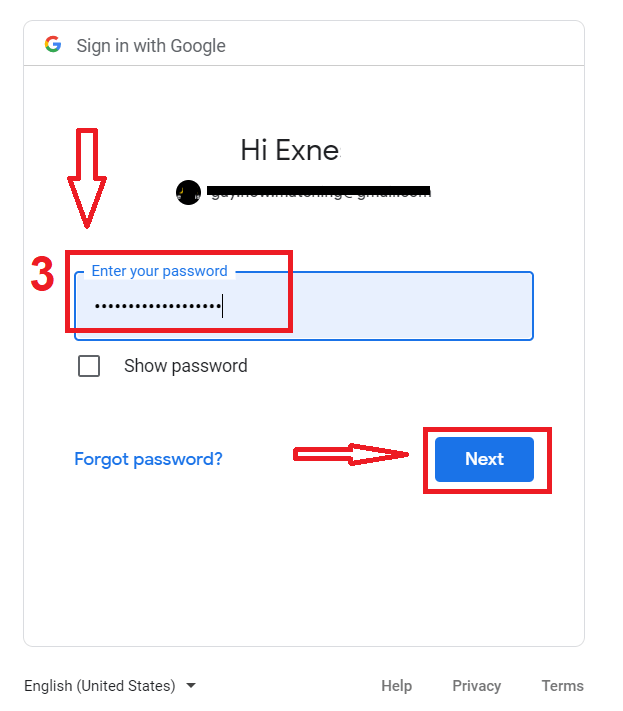
Осыдан кейін қызметтен электрондық пошта мекенжайыңызға жіберілген нұсқауларды орындаңыз.
ExpertOption iOS қолданбасында тіркеліңіз
Егер сізде iOS мобильді құрылғысы болса, App Store дүкенінен немесе осы жерден ресми ExpertOption мобильді қолданбасын жүктеп алуыңыз қажет . Жай ғана «ExpertOption - Mobile Trading» қолданбасын іздеп, оны iPhone немесе iPad құрылғыңызға жүктеп алыңыз.Сауда платформасының мобильді нұсқасы оның веб-нұсқасымен бірдей. Демек, сауда-саттықта және ақша аударуда қиындықтар болмайды.
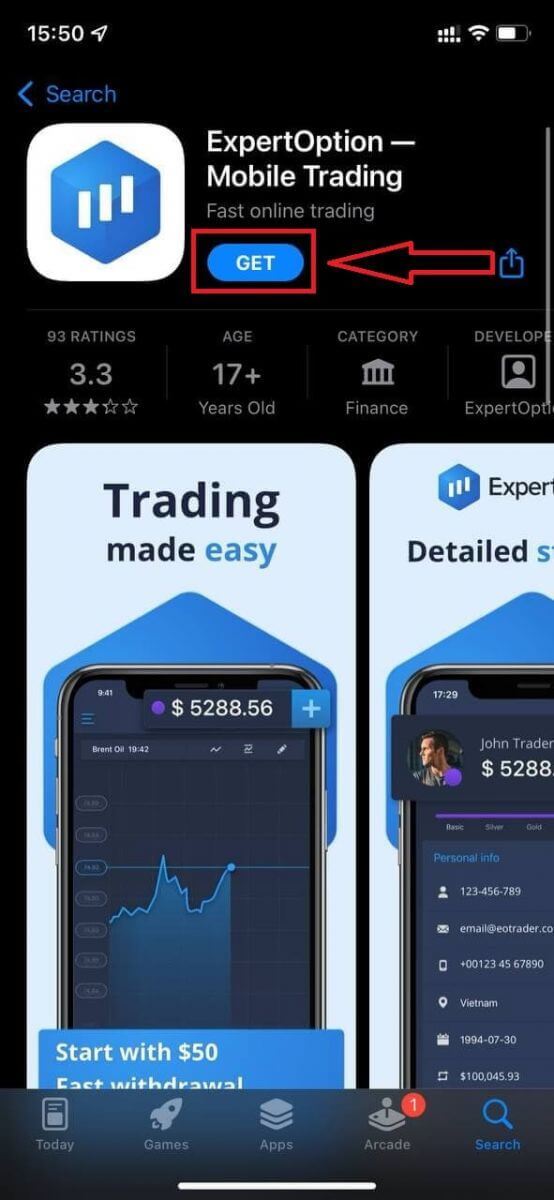
Осыдан кейін ExpertOption қолданбасын ашыңыз, сіз сауда платформасын көресіз, графиктің қайда кететінін болжау үшін «Сатып алу» немесе «Сату» түймесін басыңыз.
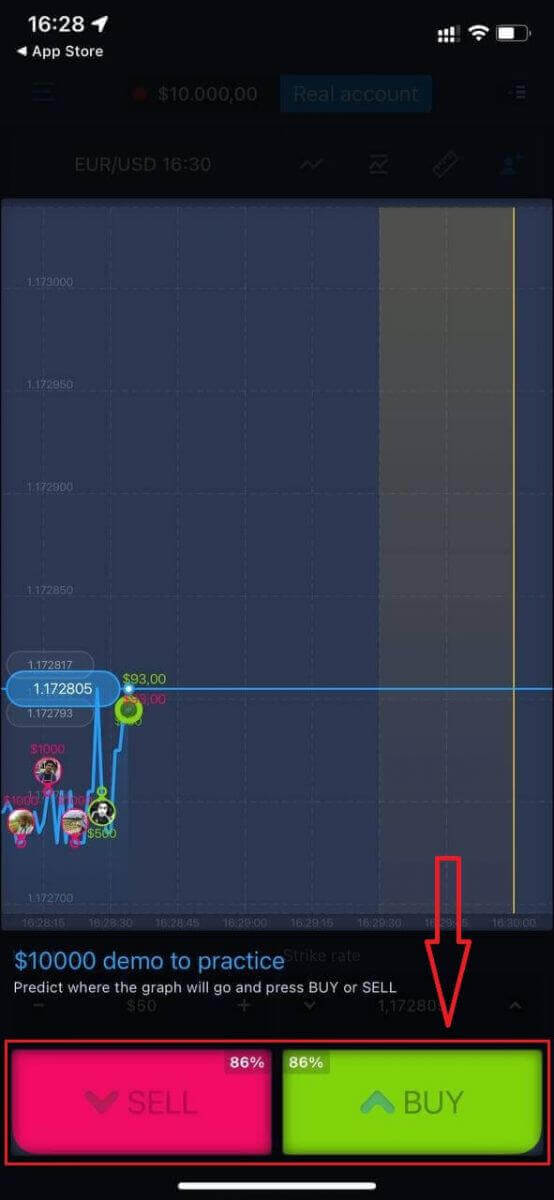
Енді сіз демо-шотта 10 000 доллармен сауданы жалғастыра аласыз.
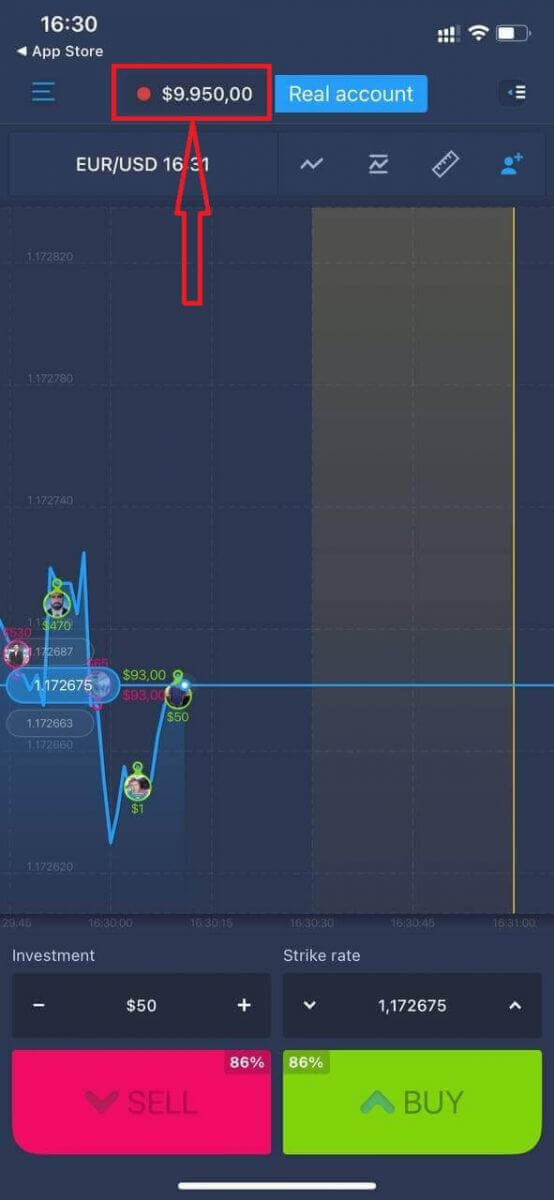
Сондай-ақ, iOS мобильді платформасында «Нақты тіркелгі» түймесін басу арқылы тіркелгі ашуға болады.
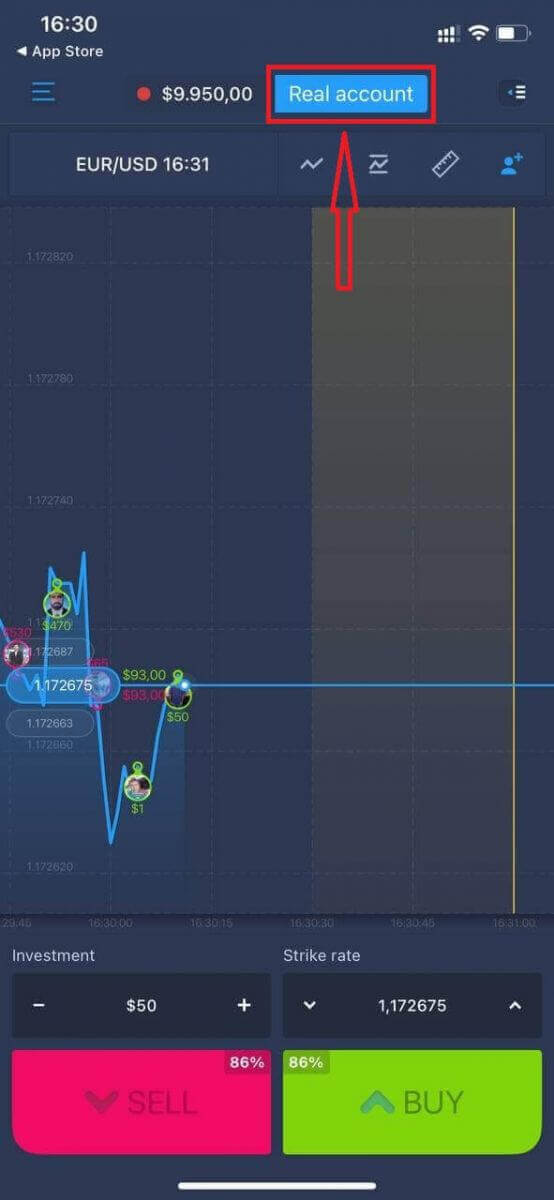
- Жарамды электрондық пошта мекенжайын енгізіңіз.
- Күшті құпия сөз жасаңыз.
- Сондай-ақ, сіз «Шарттар мен шарттарды» қабылдауыңыз керек.
- «Тіркелгі жасау» түймесін басыңыз
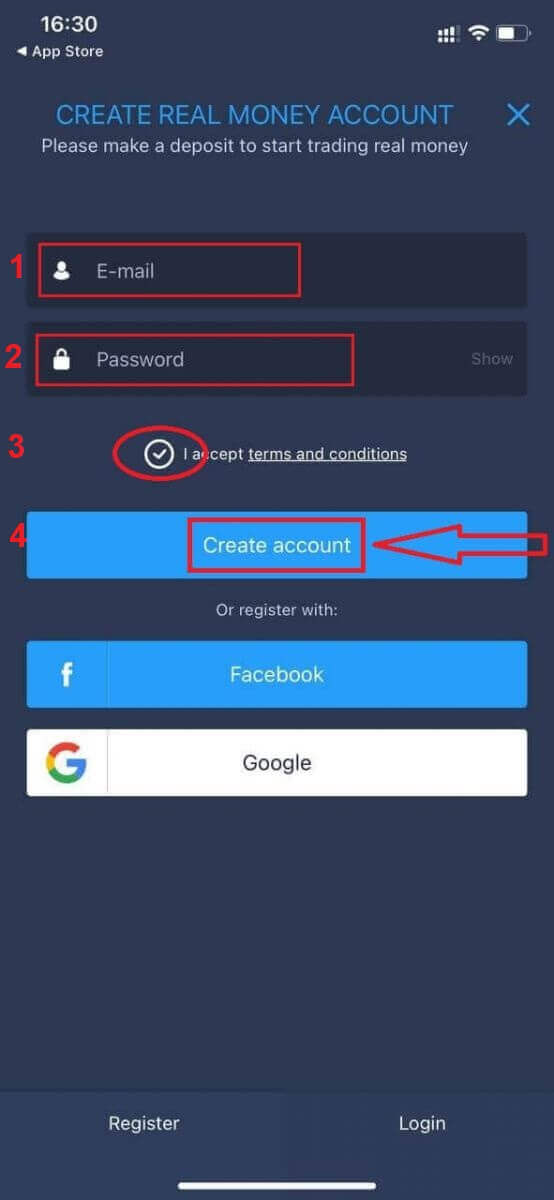
Құттықтаймыз! Сіз сәтті тіркелдіңіз, енді сіз нақты шотпен ақша салып, сауда жасай аласыз
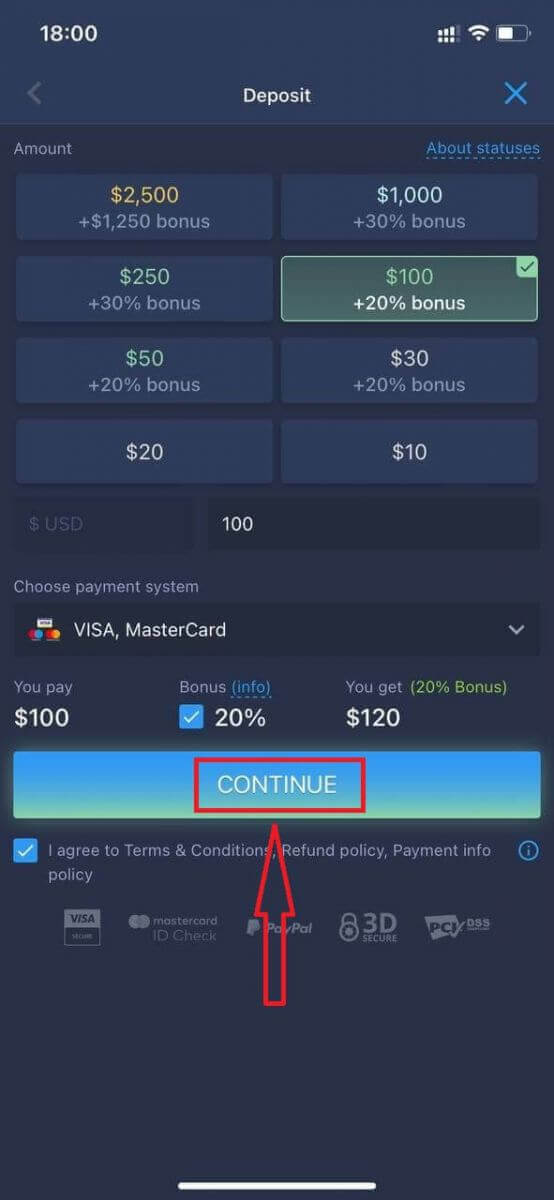
ExpertOption Android қолданбасында тіркеліңіз
Егер сізде Android мобильді құрылғысы болса, Google Play дүкенінен немесе осы жерден ресми ExpertOption мобильді қосымшасын жүктеп алуыңыз қажет . Жай ғана «ExpertOption - Mobile Trading» қолданбасын іздеп, оны құрылғыңызға жүктеп алыңыз.
Сауда платформасының мобильді нұсқасы оның веб-нұсқасымен бірдей. Демек, сауда-саттықта және ақша аударуда қиындықтар болмайды. Сонымен қатар, Android жүйесіне арналған ExpertOption сауда қолданбасы онлайн саудаға арналған ең жақсы бағдарлама болып саналады. Осылайша, ол дүкенде жоғары рейтингке ие.
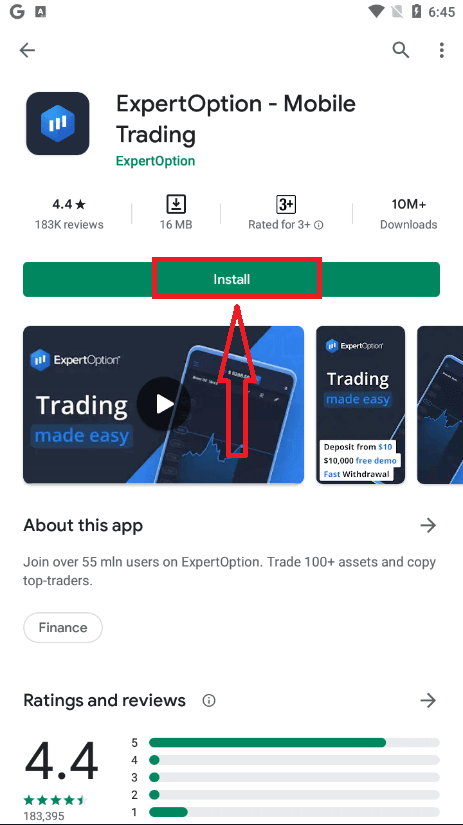
Осыдан кейін ExpertOption қолданбасын ашыңыз, сіз сауда платформасын көресіз, графиктің қайда кететінін болжау үшін «Сатып алу» немесе «Сату» түймесін басыңыз.
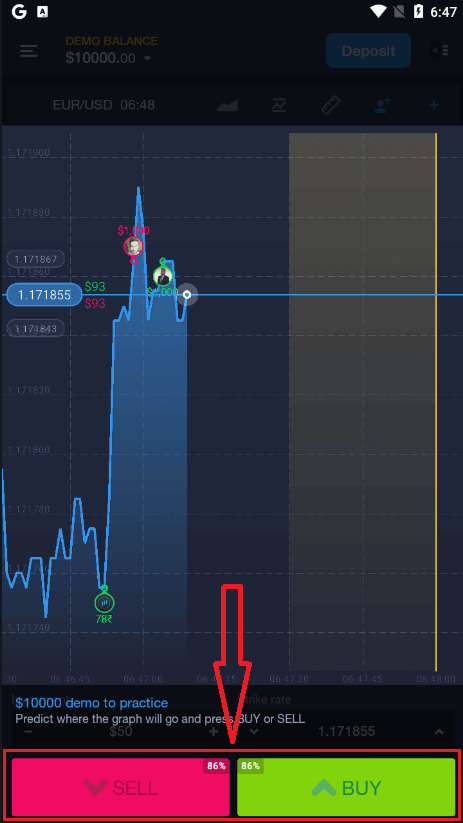
Енді сіз демо-шотта 10 000 доллармен сауданы жалғастыра аласыз.
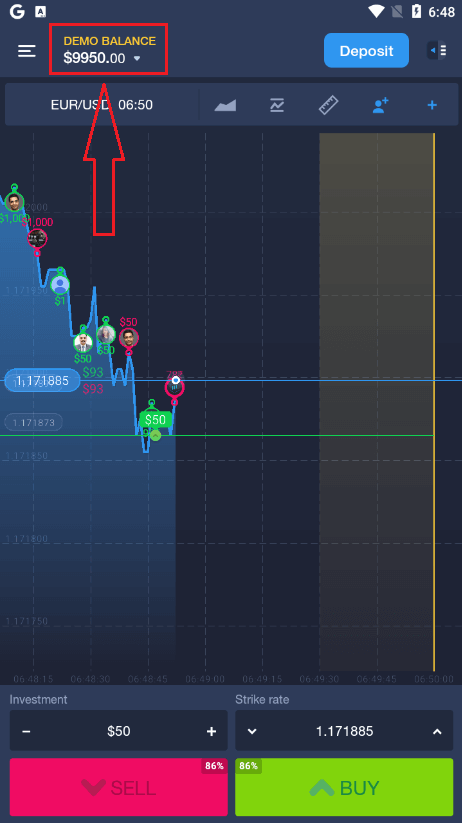
Сондай-ақ Android мобильді платформасында есептік жазбаны «DEMO BALANCE» түймесін басып, содан кейін «Нақты есептік жазбаны ашу» түймесін басу арқылы ашуға болады.
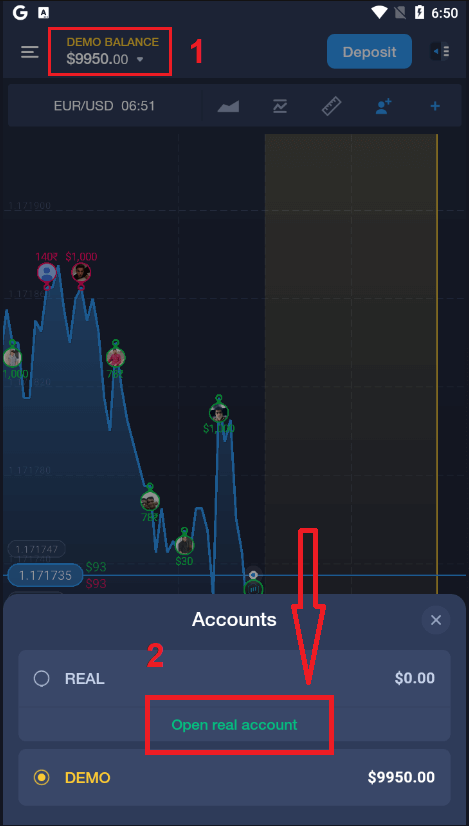
- Жарамды электрондық пошта мекенжайын енгізіңіз.
- Күшті құпия сөз жасаңыз.
- Сондай-ақ, сіз «Шарттар мен шарттарды» қабылдауыңыз керек.
- «Тіркелгі жасау» түймесін басыңыз
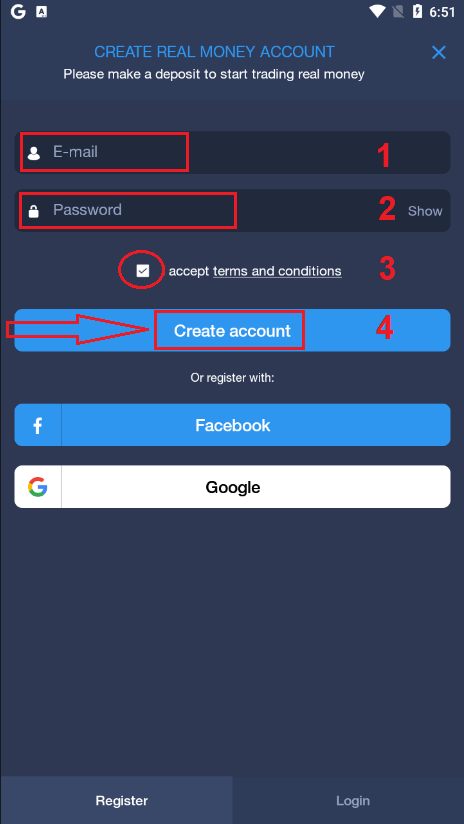
Құттықтаймыз! Сіз сәтті тіркелдіңіз, енді сіз
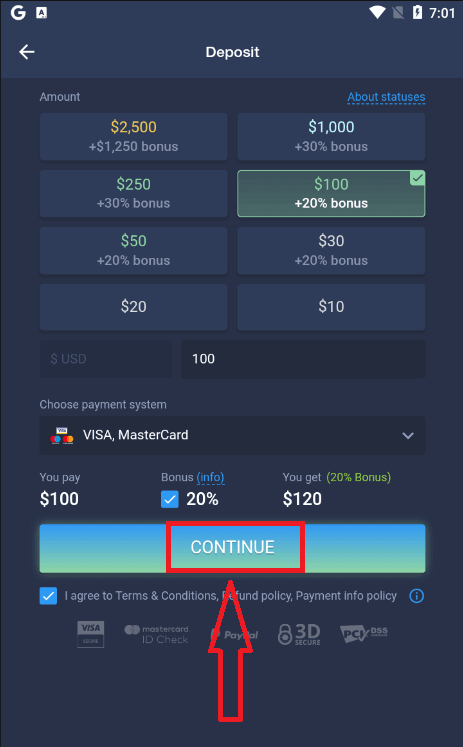
нақты шоты арқылы ақша салып, сауда жасай аласыз.
ExpertOption тіркелгісін мобильді веб-нұсқада тіркеңіз
ExpertOption сауда платформасының мобильді веб-нұсқасында сауда жасағыңыз келсе, оны оңай жасай аласыз. Бастапқыда мобильді құрылғыда браузерді ашыңыз. Осыдан кейін, « experoption.com » іздеңіз және брокердің ресми веб-сайтына кіріңіз.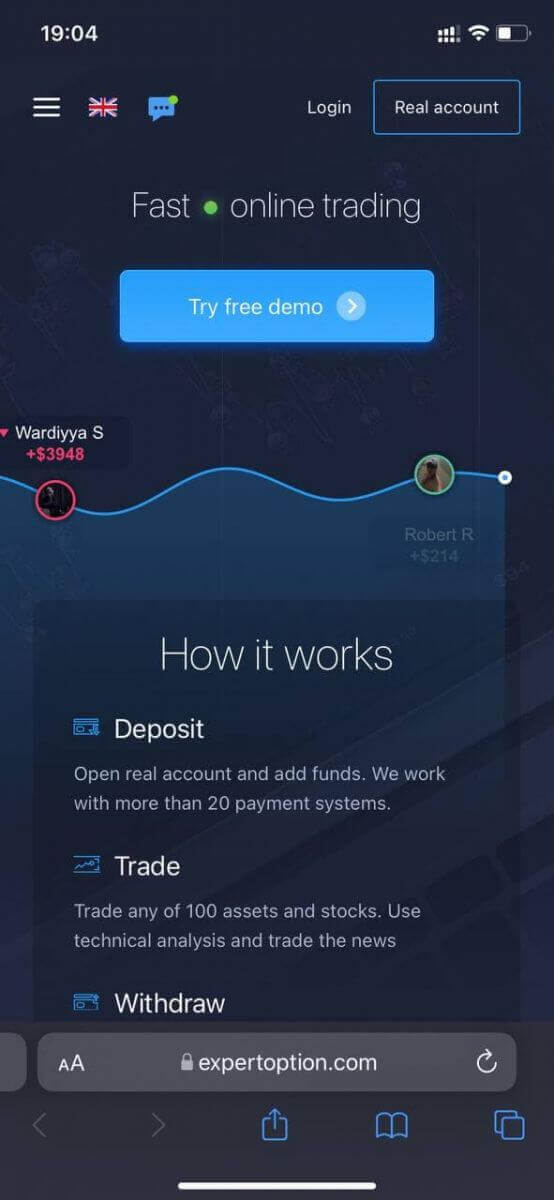
Жоғарғы оң жақ бұрыштағы «Нақты тіркелгі» түймесін басыңыз.
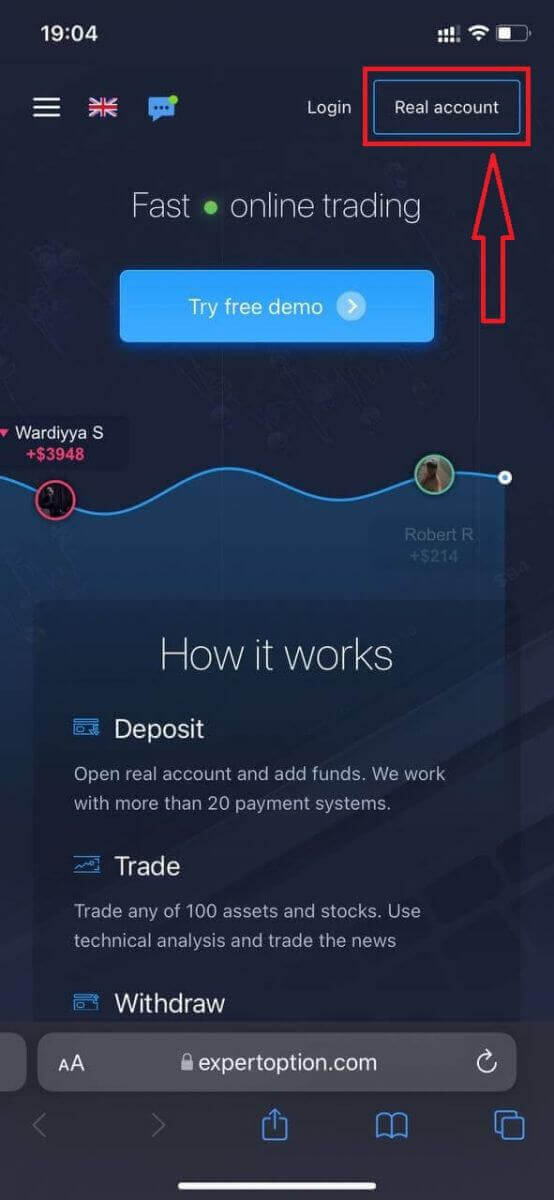
Бұл қадамда біз әлі де деректерді енгіземіз: электрондық пошта, құпия сөз, «Шарттар мен шарттарды» қабылдап, «Тіркелгіні ашу» түймесін басыңыз
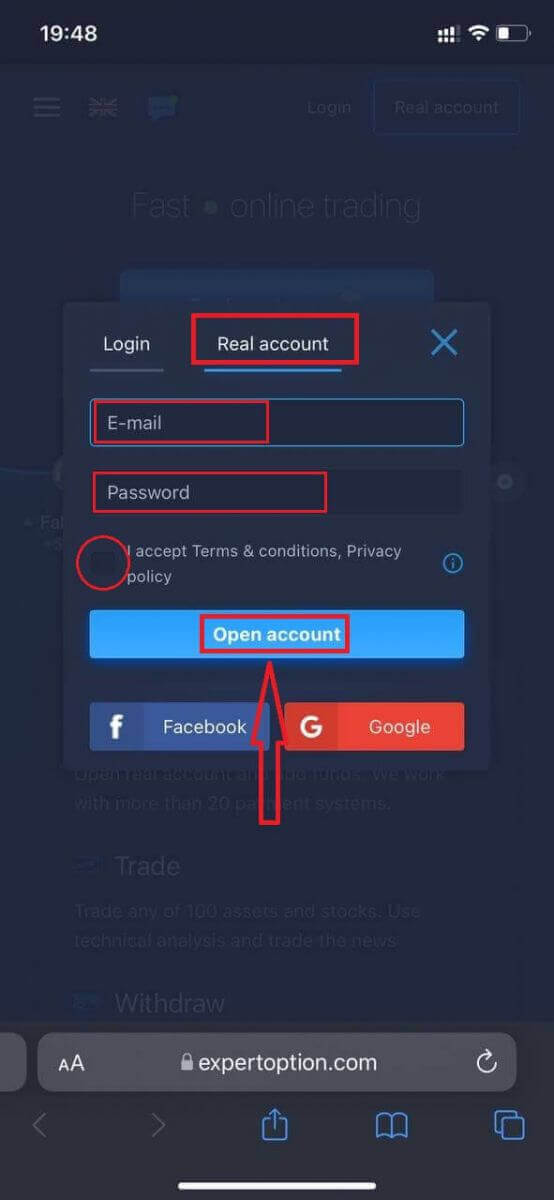
Құттықтаймыз! Сіз сәтті тіркелдіңіз, енді сіз нақты шотпен депозит салып, сауданы бастай аласыз
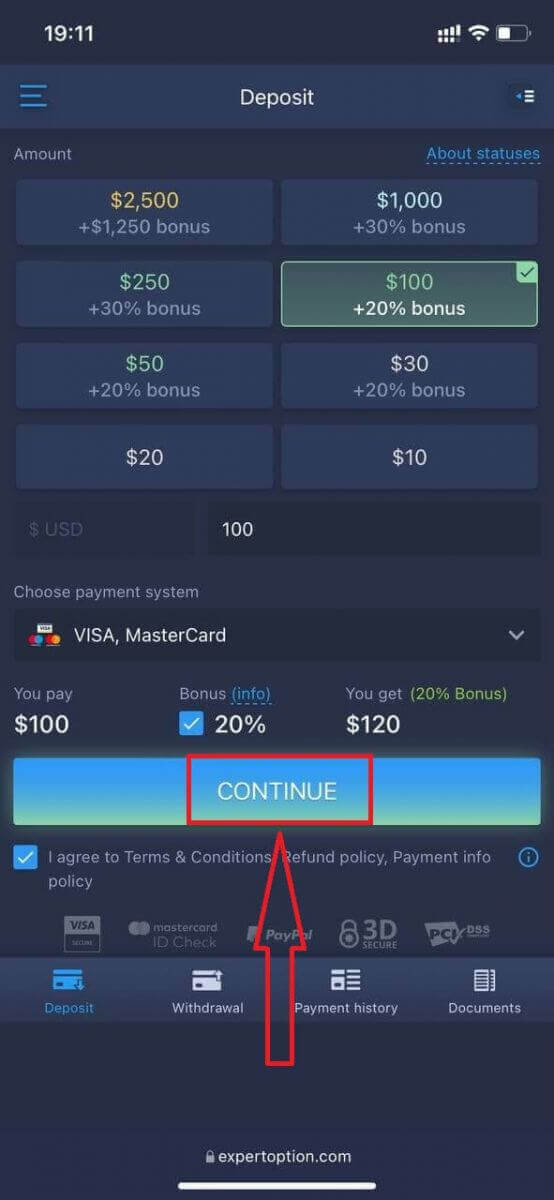
Сауда платформасының мобильді веб-нұсқасы оның кәдімгі веб-нұсқасымен бірдей. Демек, сауда-саттықта және ақша аударуда қиындықтар болмайды.
Немесе алдымен демо-шотпен сауда жасағыңыз келеді, мұны істеу үшін мәзір белгішесін басу арқылы
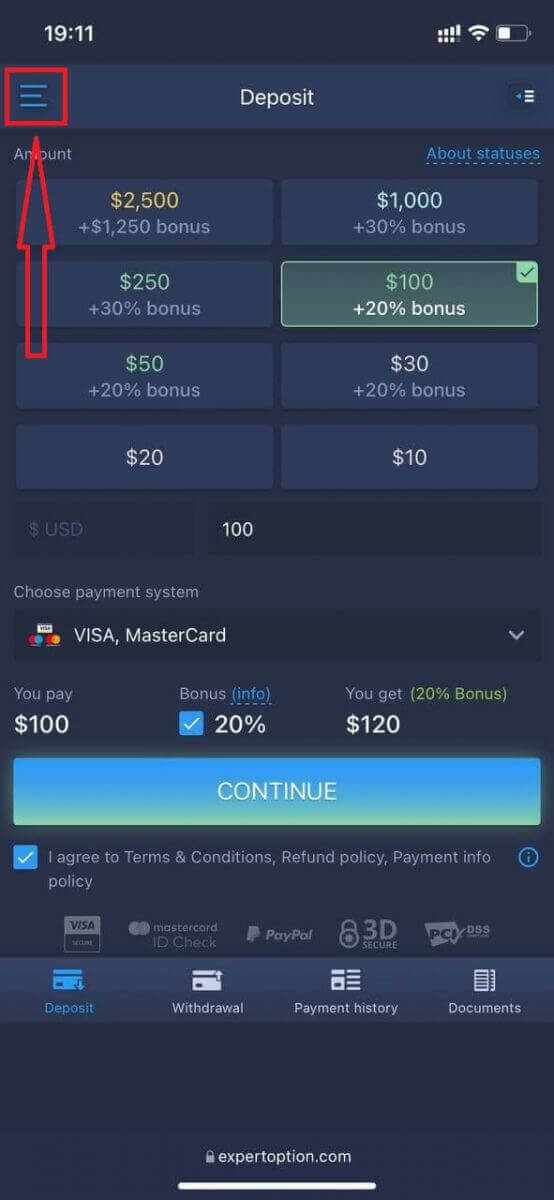
«Сауда» түймесін басыңыз
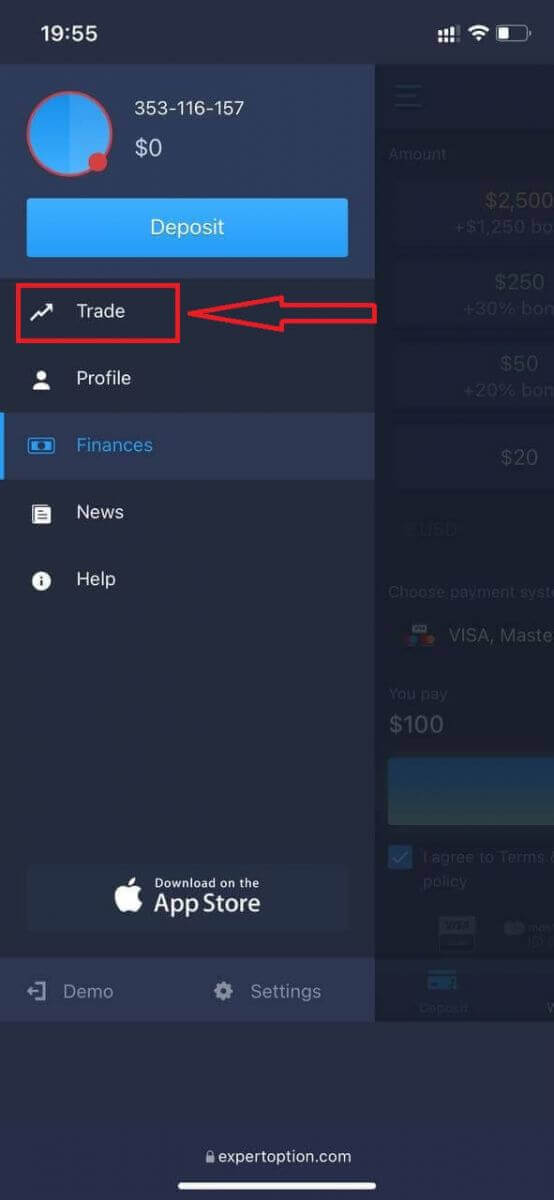
Есептік жазбаларды нақты тіркелгіден демо-шотқа ауыстыру
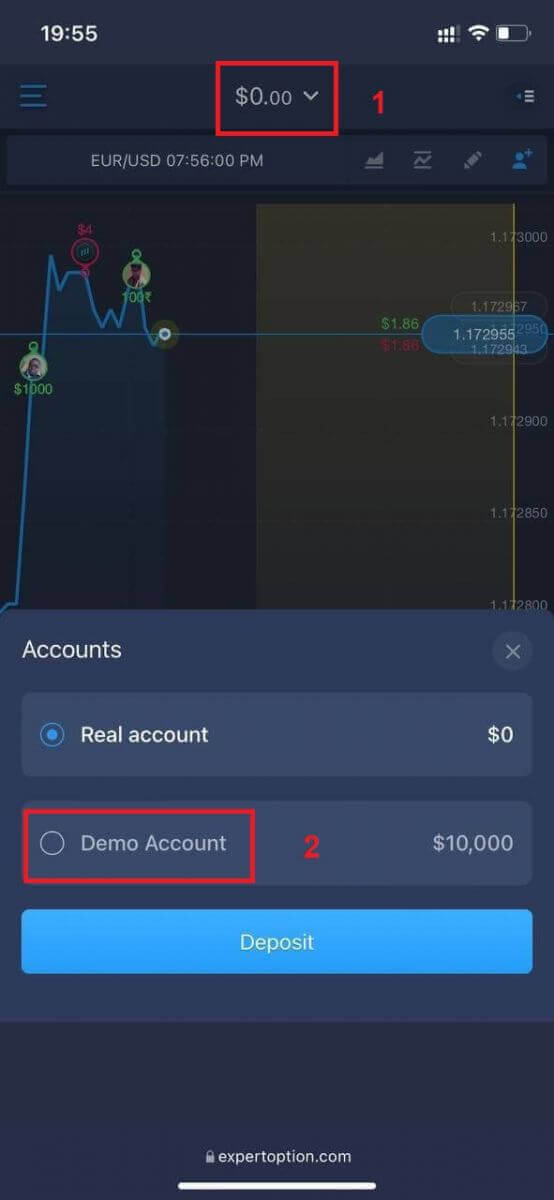
Сізде демо-шотта $10 000 болады.
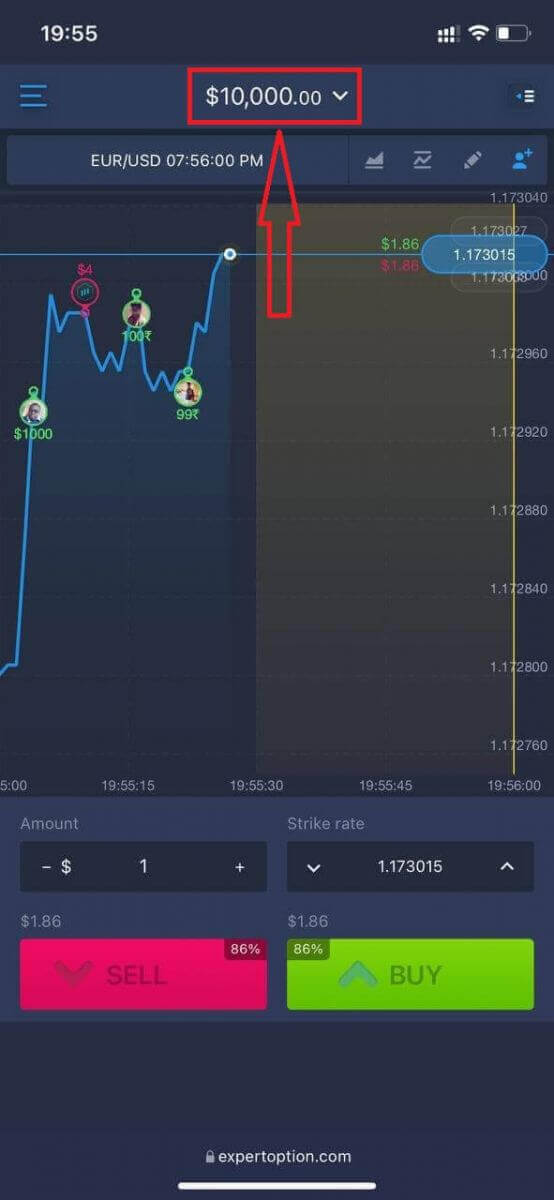
Жиі қойылатын сұрақтар (ЖҚС)
Демо-шот бар ма?
Сауда платформасының артықшылықтарын бағалай алу үшін біз сізге 10 000 виртуалды ақша қалдығы бар демо-шотты пайдалануды ұсынамыз.
Тәжірибе шотында қанша ақша табуға болады?
Тәжірибе шотында орындаған транзакциялардан ешқандай пайда ала алмайсыз. Сіз виртуалды қаражат аласыз және виртуалды транзакциялар жасайсыз. Ол тек оқу мақсаттарына арналған. Нақты ақшаны пайдаланып сауда жасау үшін нақты шотқа қаражат салу керек.
Тәжірибе тіркелгісі мен нақты тіркелгі арасында қалай ауысуға болады?
Тіркелгілер арасында ауысу үшін жоғарғы орталық бұрыштағы балансты басыңыз. Сауда бөлмесінде екеніңізге көз жеткізіңіз. Ашылатын панель сіздің барлық тіркелгілеріңізді көрсетеді: нақты тіркелгіңіз және тәжірибе тіркелгіңіз. Есептік жазбаны белсенді ету үшін оны басыңыз, осылайша оны сауда үшін пайдалана аласыз.
ExpertOption-те қалай сауда жасауға болады
Ерекше өзгешеліктері
Біз заманауи технологияларды пайдалана отырып, ең жылдам сауданы қамтамасыз етеміз. Тапсырыстарды орындауда кідіріс жоқ және ең дәл баға белгіленеді. Біздің сауда алаңымыз тәулік бойы және демалыс күндері қол жетімді. ExpertOption тұтынушыларға қызмет көрсету тәулік бойы қол жетімді. Біз үнемі жаңа қаржы құралдарын қосып отырамыз.
- Техникалық талдау құралдары: 4 диаграмма түрі, 8 көрсеткіш, тренд сызықтары
- Әлеуметтік сауда: бүкіл әлем бойынша мәмілелерді қараңыз немесе достарыңызбен сауда жасаңыз
- 100-ден астам активтер, соның ішінде Apple, Facebook және McDonalds сияқты танымал акциялар
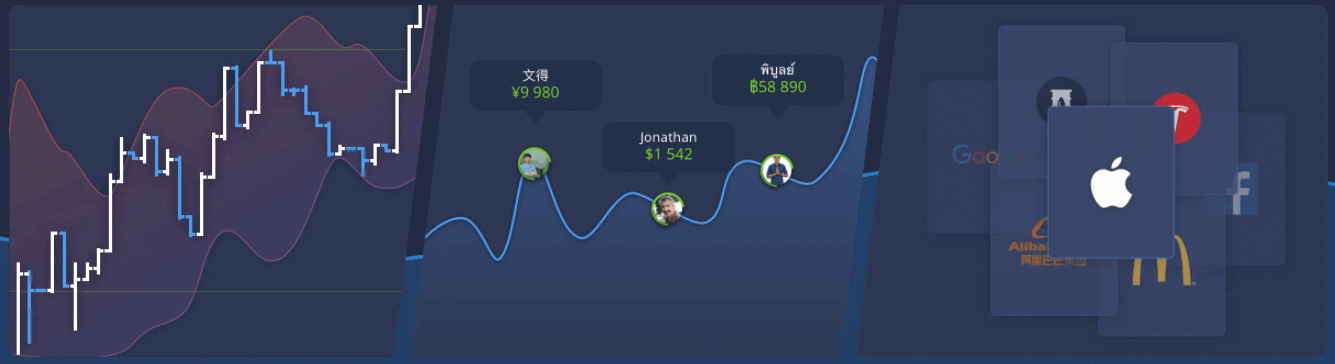
Сауданы қалай ашуға болады?
1. Сауда үшін активті таңдаңыз
- Активтер тізімін айналдыра аласыз. Сізге қолжетімді активтер ақ түсті. Онымен сауда жасау үшін активті басыңыз.
- Пайыз оның табыстылығын анықтайды. Пайыз неғұрлым жоғары болса, табысыңыз соғұрлым жоғары болады.
Барлық сауда-саттық олар ашылған кезде көрсетілген кірістілікпен жабылады.
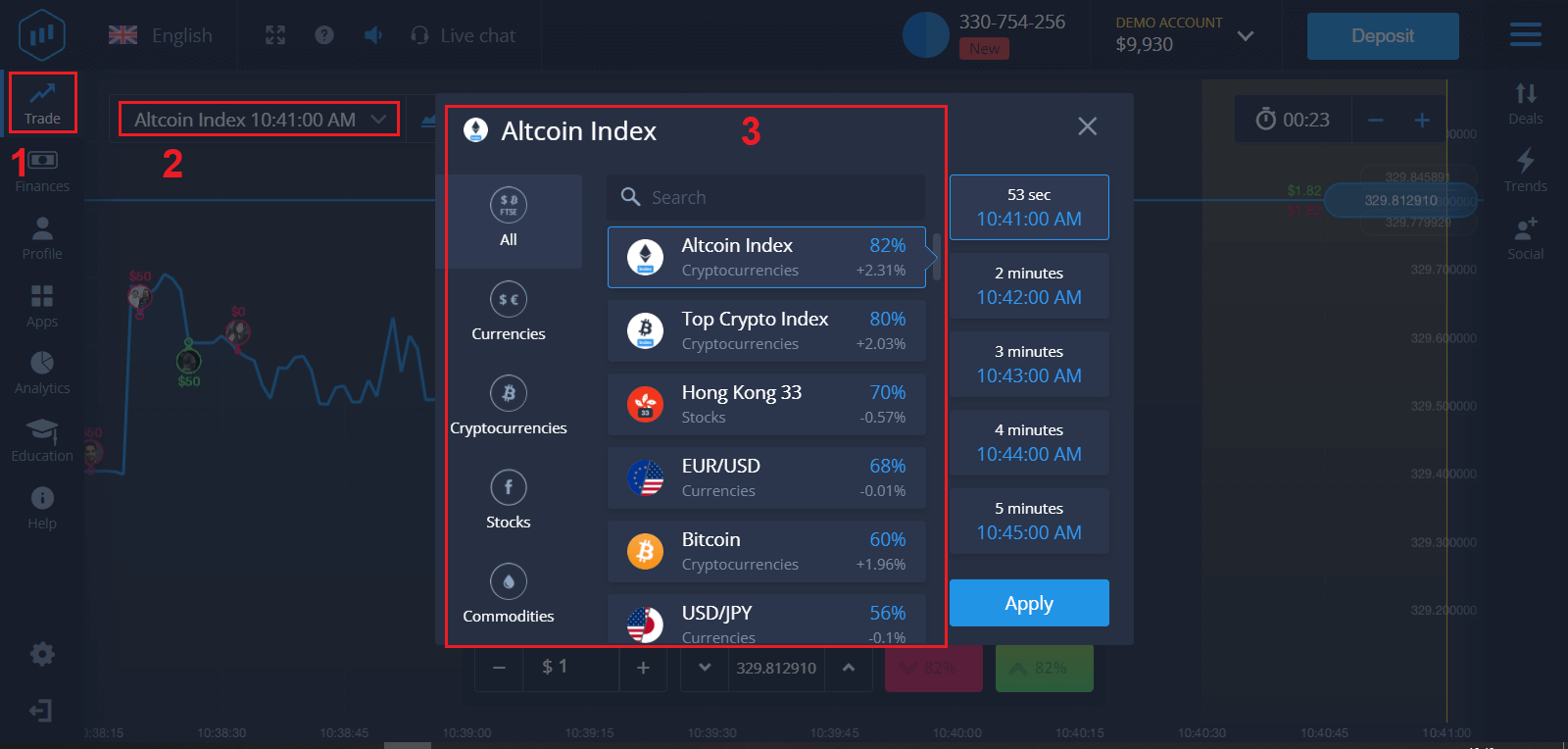
2. Аяқталу уақытын таңдап, «Қолдану» түймесін басыңыз.
Аяқталу мерзімі – сауда аяқталды (жабық) болып есептелетін және нәтиже автоматты түрде шығарылатын уақыт.
ExpertOption-пен сауда-саттықты жасау кезінде сіз транзакцияның орындалу уақытын дербес анықтайсыз.
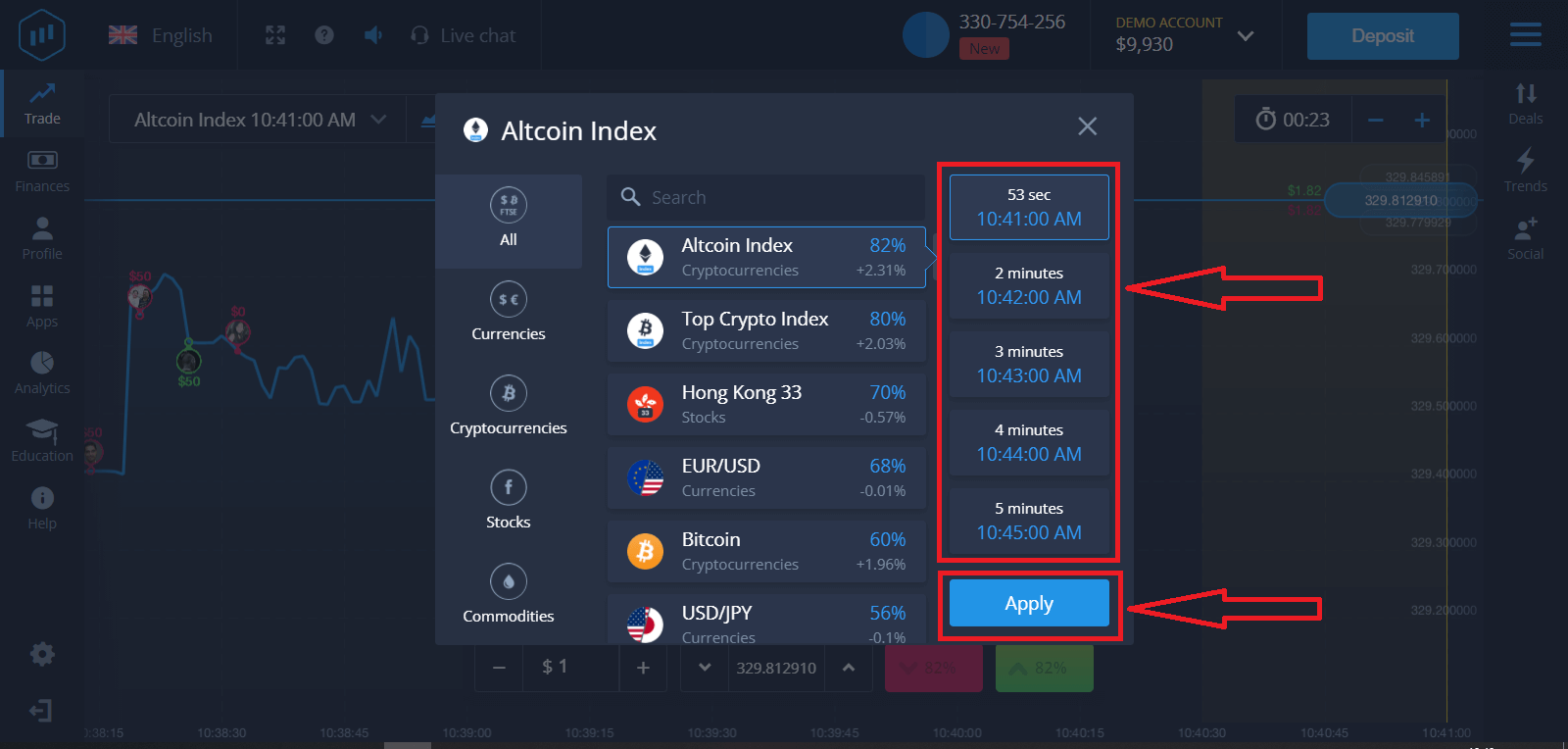
3. Инвестициялайтын соманы белгілеңіз.
Сауда үшін ең аз сома – $1, максимум – $1,000 немесе сіздің шот валютасындағы баламасы. Нарықты сынау және ыңғайлы болу үшін шағын саудадан бастауды ұсынамыз.
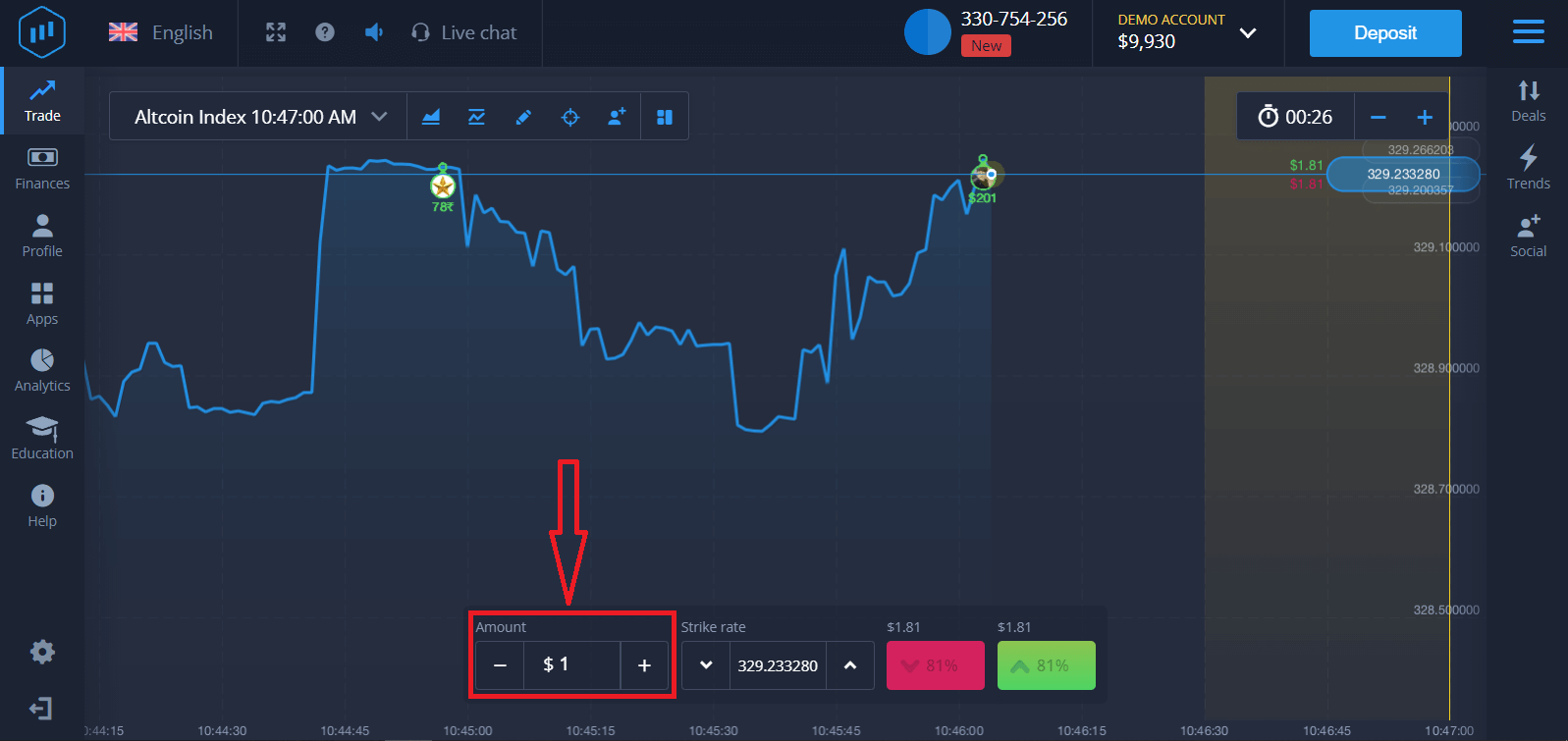
4. Диаграммадағы баға қозғалысын талдап, болжамыңызды жасаңыз.
Болжамыңызға байланысты Жоғары (Жасыл) немесе Төменгі (Қызғылт) опцияларын таңдаңыз. Егер сіз бағаның көтерілуін күтсеңіз, «Жоғары» түймесін басыңыз, ал егер баға төмендейді деп ойласаңыз, «Төменгі» түймесін басыңыз. 5. Сіздің болжамыңыз дұрыс болғанын білу үшін
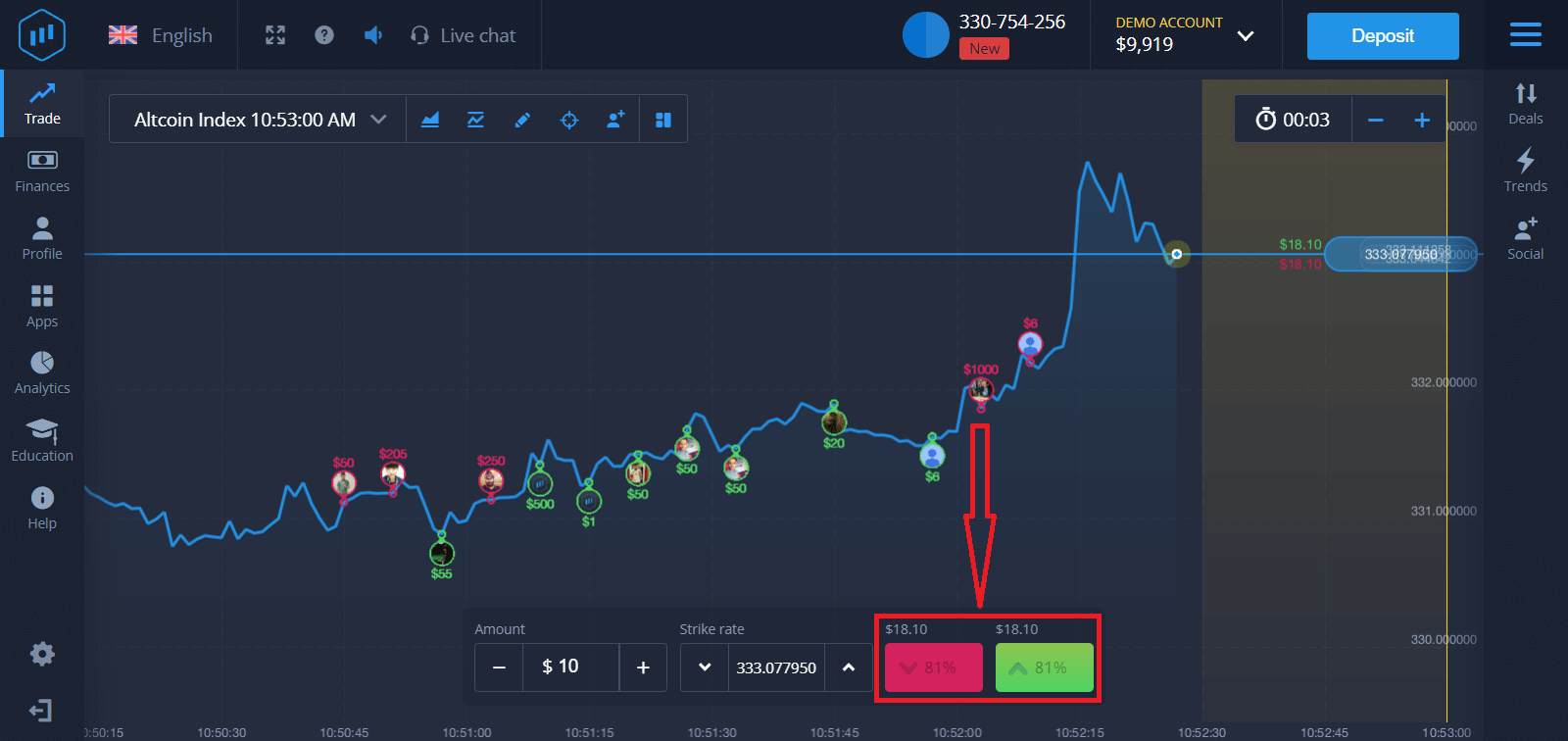
сауданың жабылуын күтіңіз . Егер солай болса, сіздің инвестицияңыздың сомасы және активтен түскен пайда балансыңызға қосылады. Егер сіздің болжамыңыз дұрыс болмаса – инвестиция қайтарылмайды.
Тапсырысыңыздың орындалу барысын диаграммада
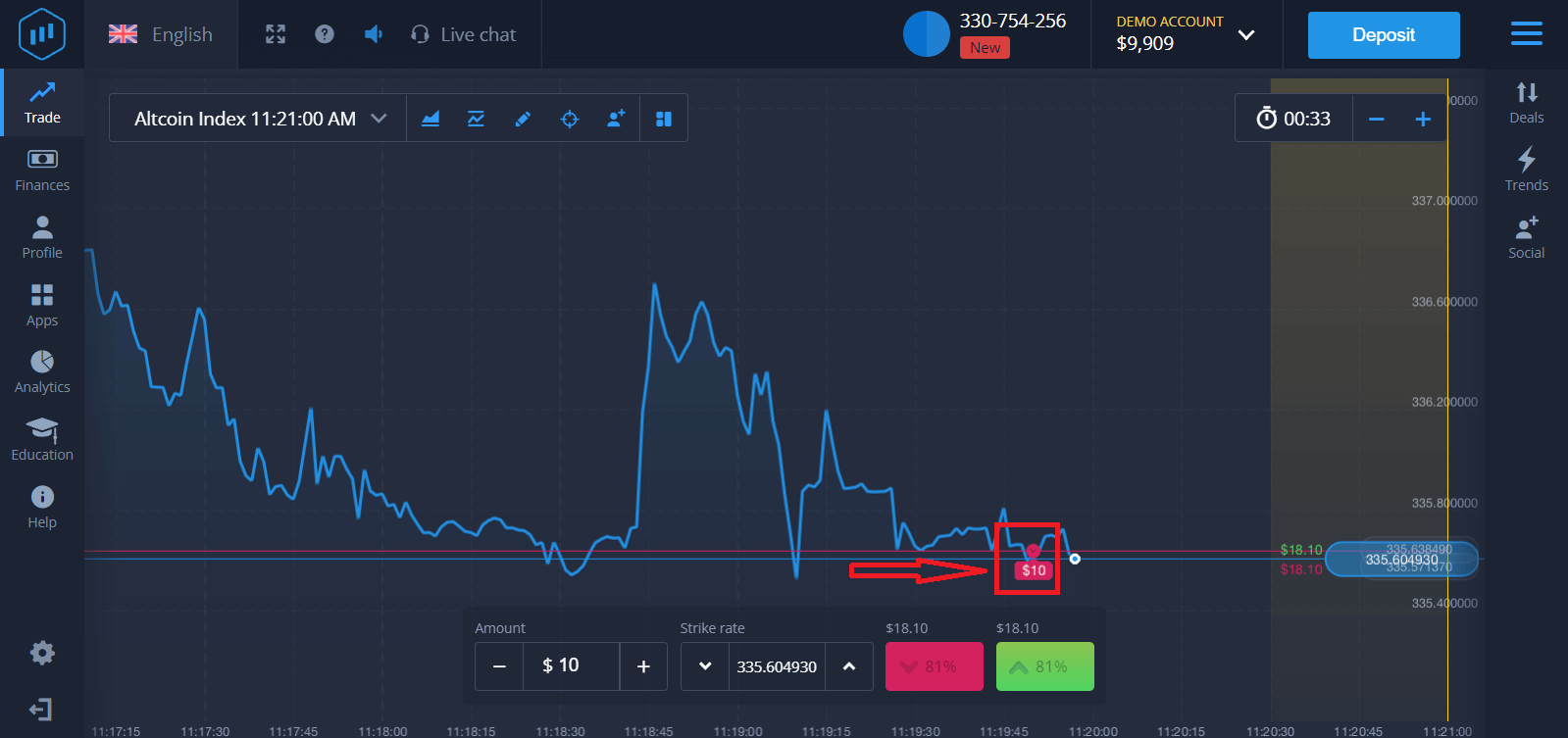
немесе мәмілелерде бақылай аласыз
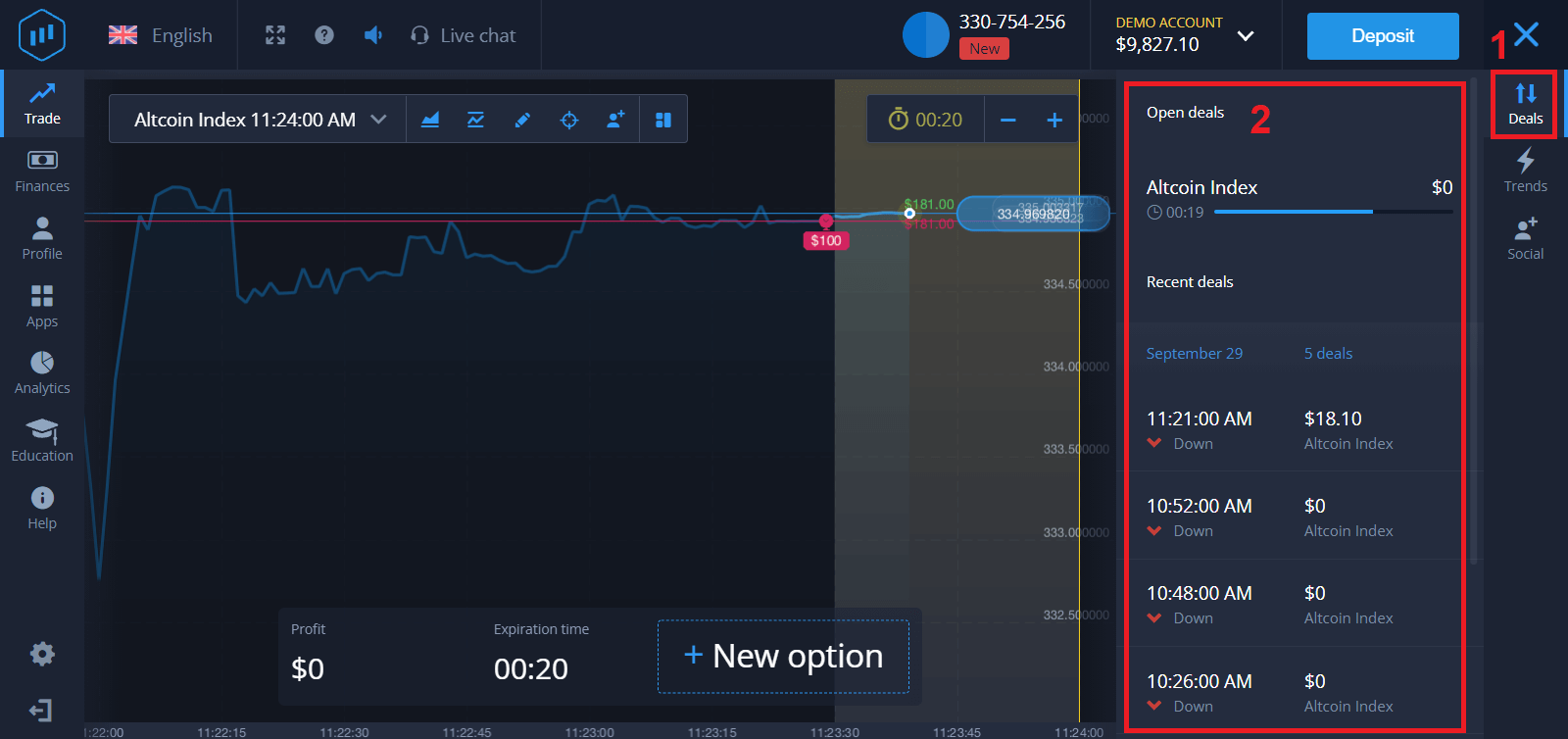
, ол аяқталған кезде сауда нәтижесі туралы хабарлама аласыз.